- FXONの特徴
-
サービス/商品サービス/商品サービス/商品

FXONが為替ブローカーとして提供している、リテール向け取引条件やプラットフォーム、取引可能な商品などを詳しくご案内しています。
close close

-
お客様サポートお客様サポートお客様サポート

口座開設方法や取引ツールの使い方、ヘルプデスクのQA集など、お客様向けサポート情報を掲載しています。
MetaTrader4/5 ご利用ガイド MetaTrader4/5 ご利用ガイド MetaTrader4/5 ご利用ガイド
メタトレーダーのインストール・操作方法をどこよりも詳しく解説。
よくある質問 よくある質問 よくある質問
お困り事はなんですか?あらゆる答えがここにある。
新着情報 新着情報 新着情報
運営会社・ライセンス 運営会社・ライセンス 運営会社・ライセンス
サイトマップ サイトマップ サイトマップ
お問い合わせ お問い合わせ お問い合わせ
一般・個人情報・プライバシーに関するお問い合わせ。
close close

- プロモーション
- トレーダーズマーケット
- パートナー
-
close close
FXONが為替ブローカーとして提供している、リテール向け取引条件やプラットフォーム、取引可能な商品などを詳しくご案内しています。
口座開設方法や取引ツールの使い方、ヘルプデスクのQA集など、お客様向けサポート情報を掲載しています。
メタトレーダーのインストール・操作方法をどこよりも詳しく解説。
お困り事はなんですか?あらゆる答えがここにある。
一般・個人情報・プライバシーに関するお問い合わせ。
トレードに役立つ情報や、マーケット情報を掲載しています。トレーダー同士の取引実績ポートフォリオもご覧いただけます。


この記事は:
に公開されています
に更新されています
iOSやAndroidのスマートフォンや、タブレット端末対応のMetaTrader4(MT4)/MetaTrader5(MT5)アプリで、チャートに出来高を表示する方法について説明します。出来高の表示設定を行うと、チャート画面でグラフィカルかつリアルタイムな出来高情報が表示されます。MT5で表示される出来高は売買注文が成立した数量を示しますが、MT4で表示される出来高にはFXブローカーが配信するティック数も出来高として表示されます。なお、この出来高表示ができるかどうかは銘柄やブローカーによって異なります。
iPhoneの操作手順
※横にスクロールしてご覧いただけます。※横にスワイプしてご覧いただけます。
手順 1
下部メニューより「チャート」をタップします。
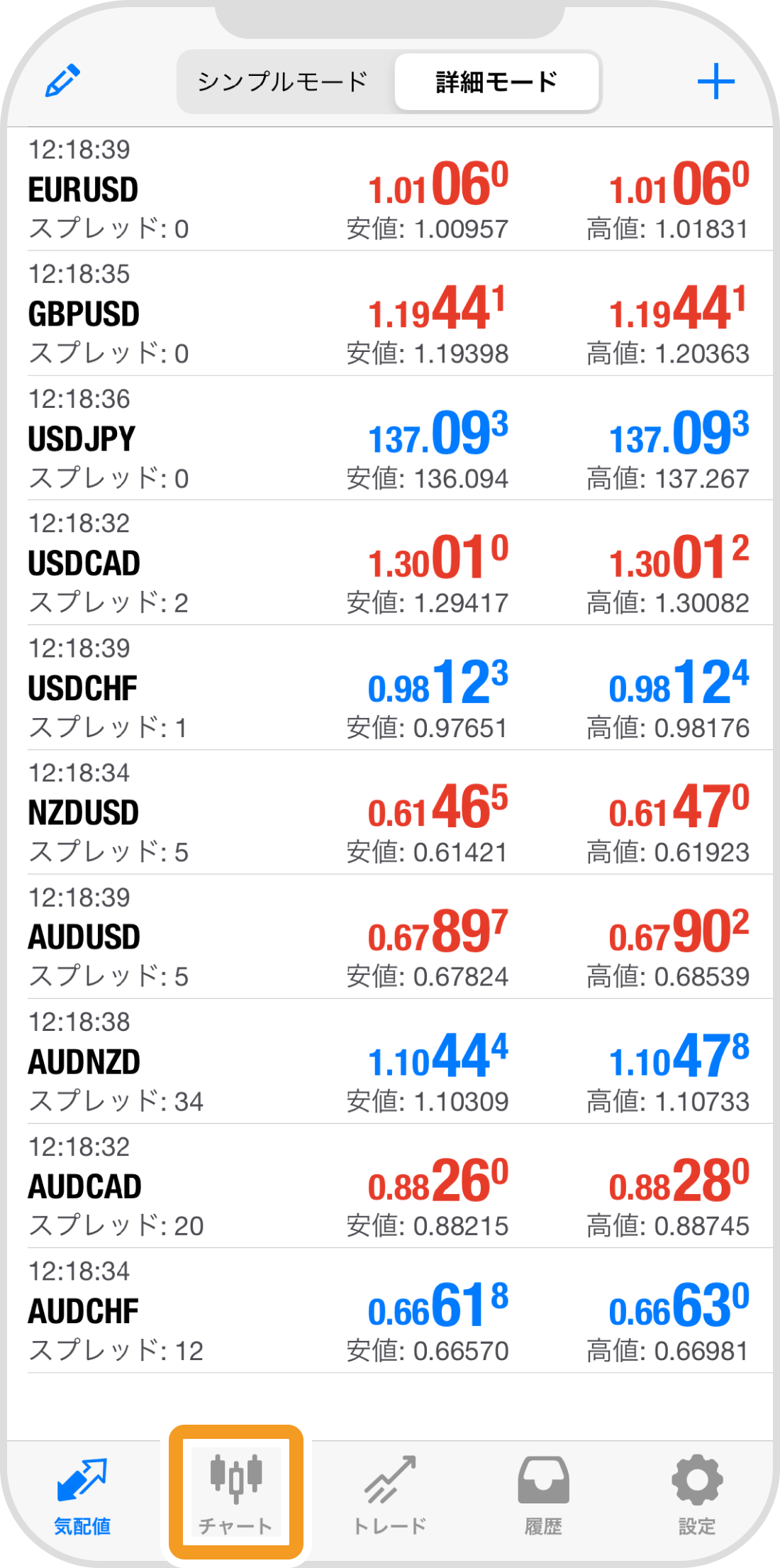
手順 2
チャート上をタップします。
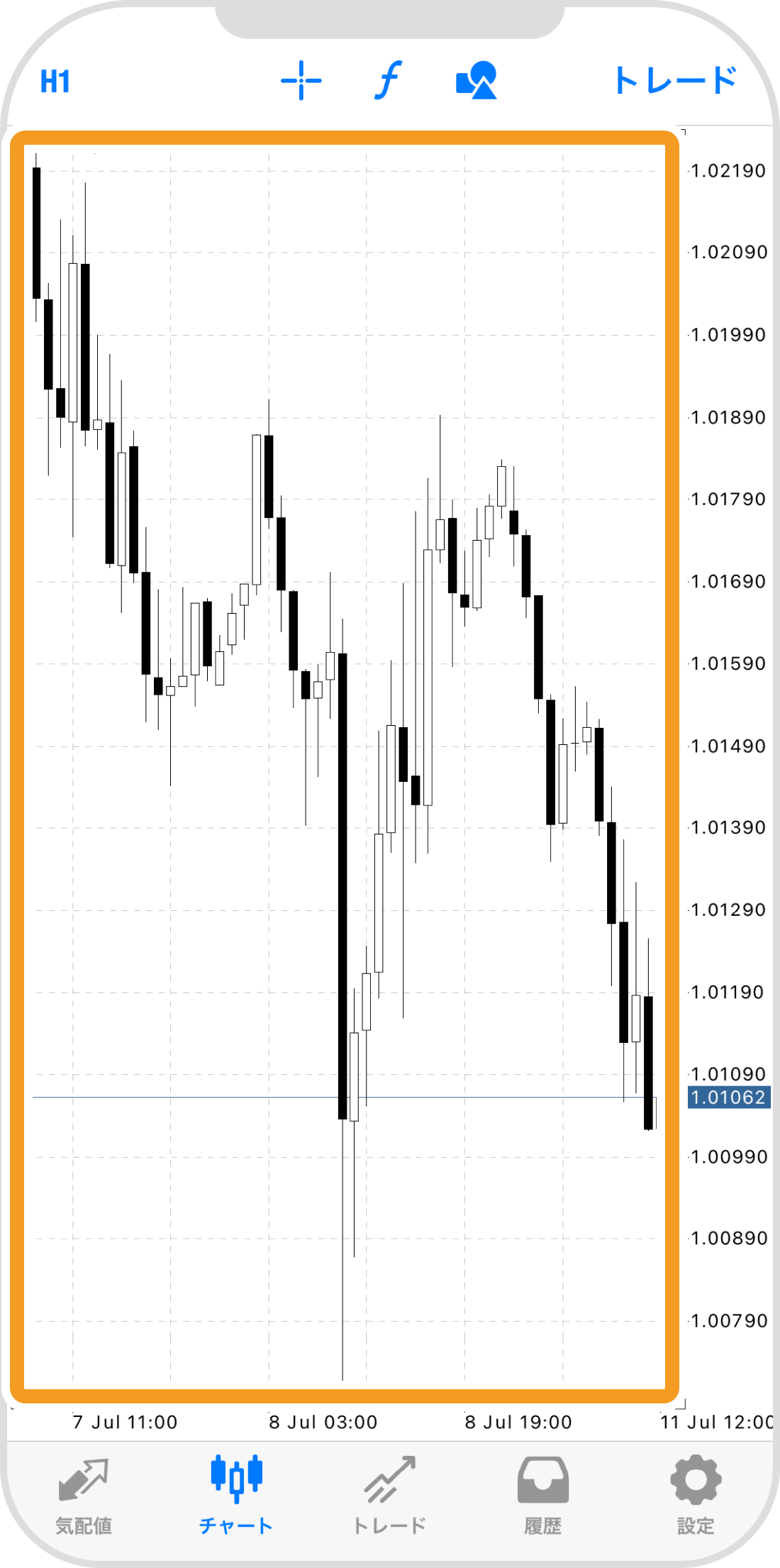
手順 3
「設定」をタップします。
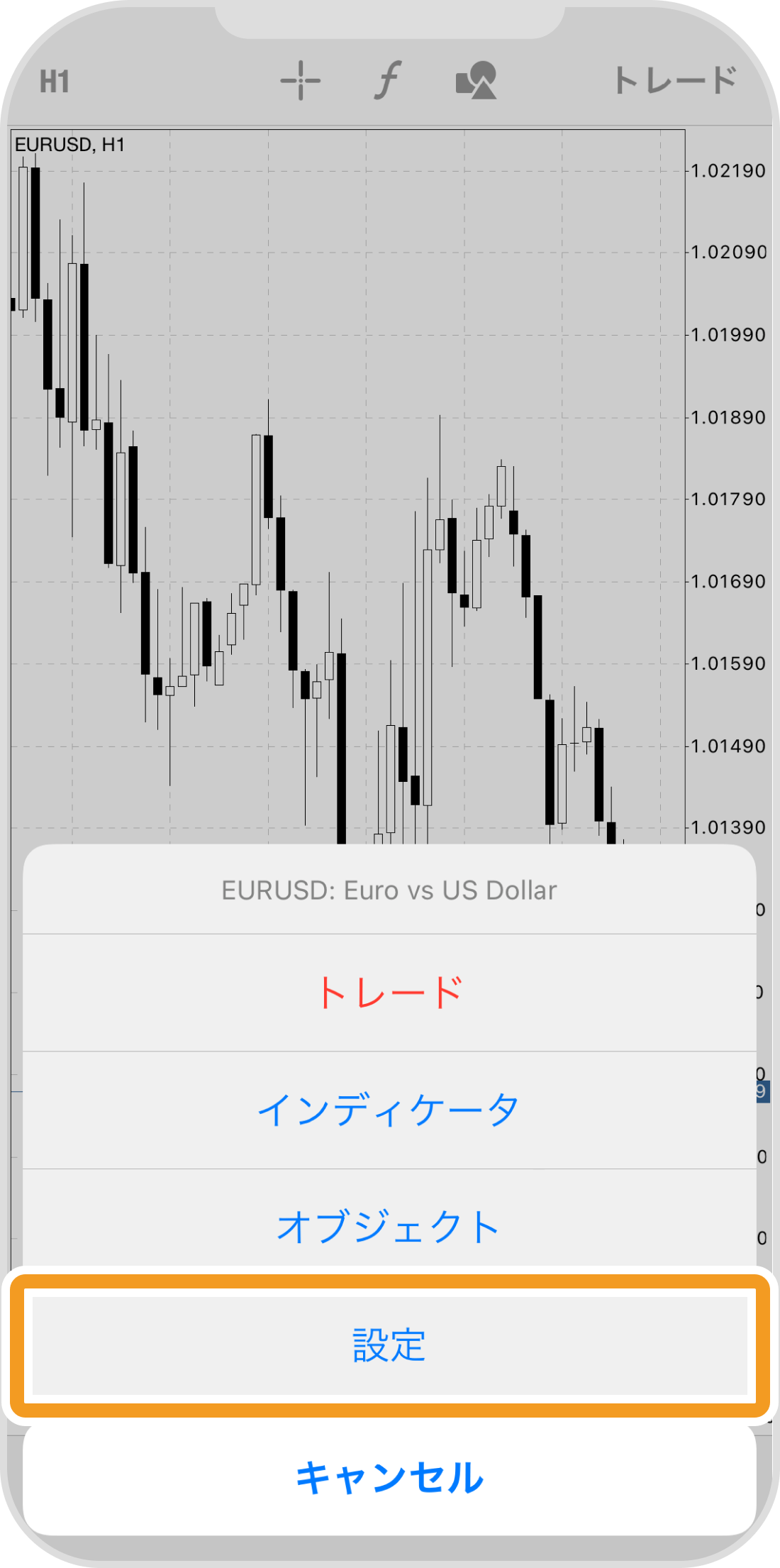
手順 4
「ボリューム」のトグルボタンをオンにします。
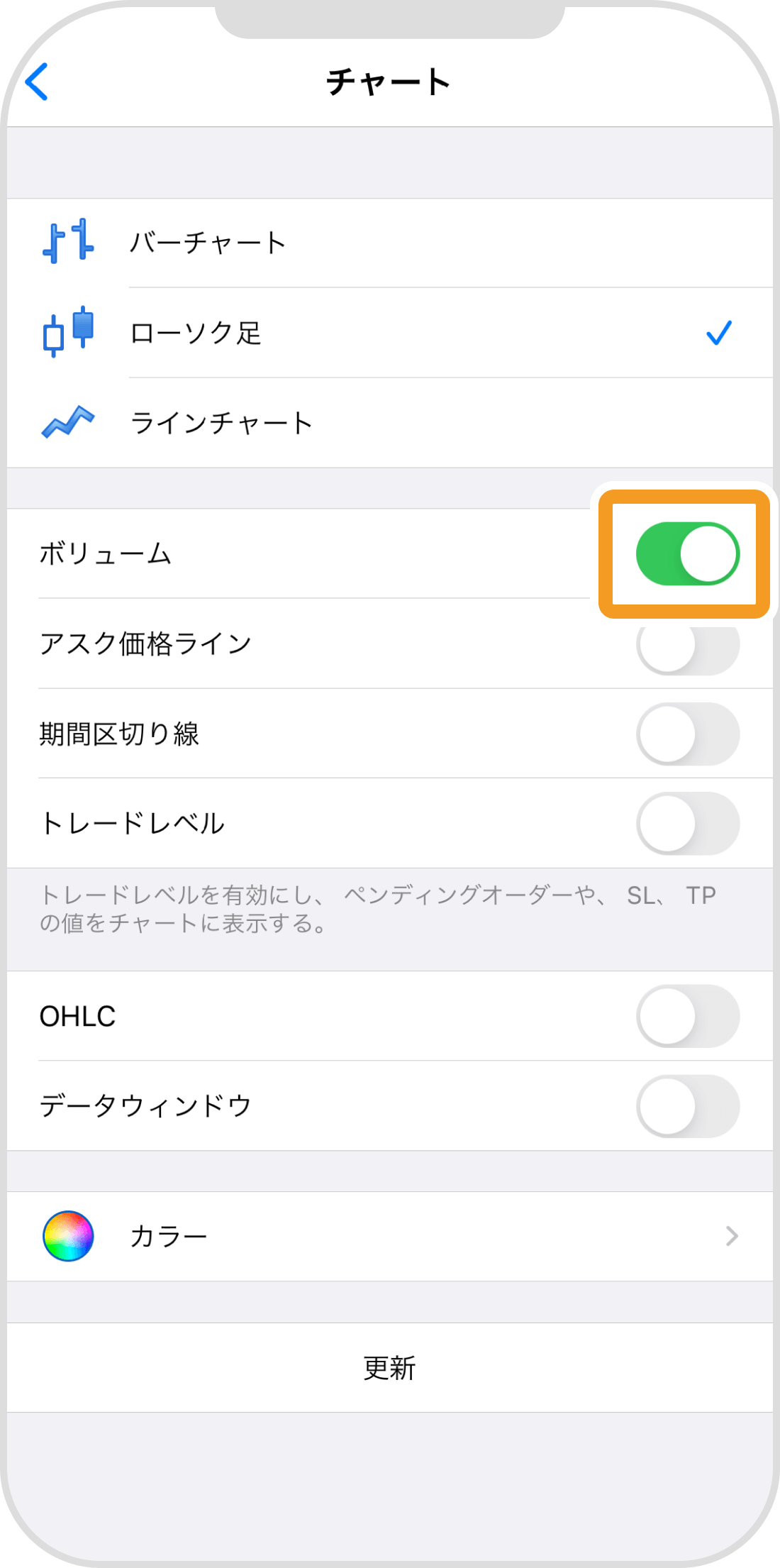
手順 5
左上の「矢印」アイコンをタップします。
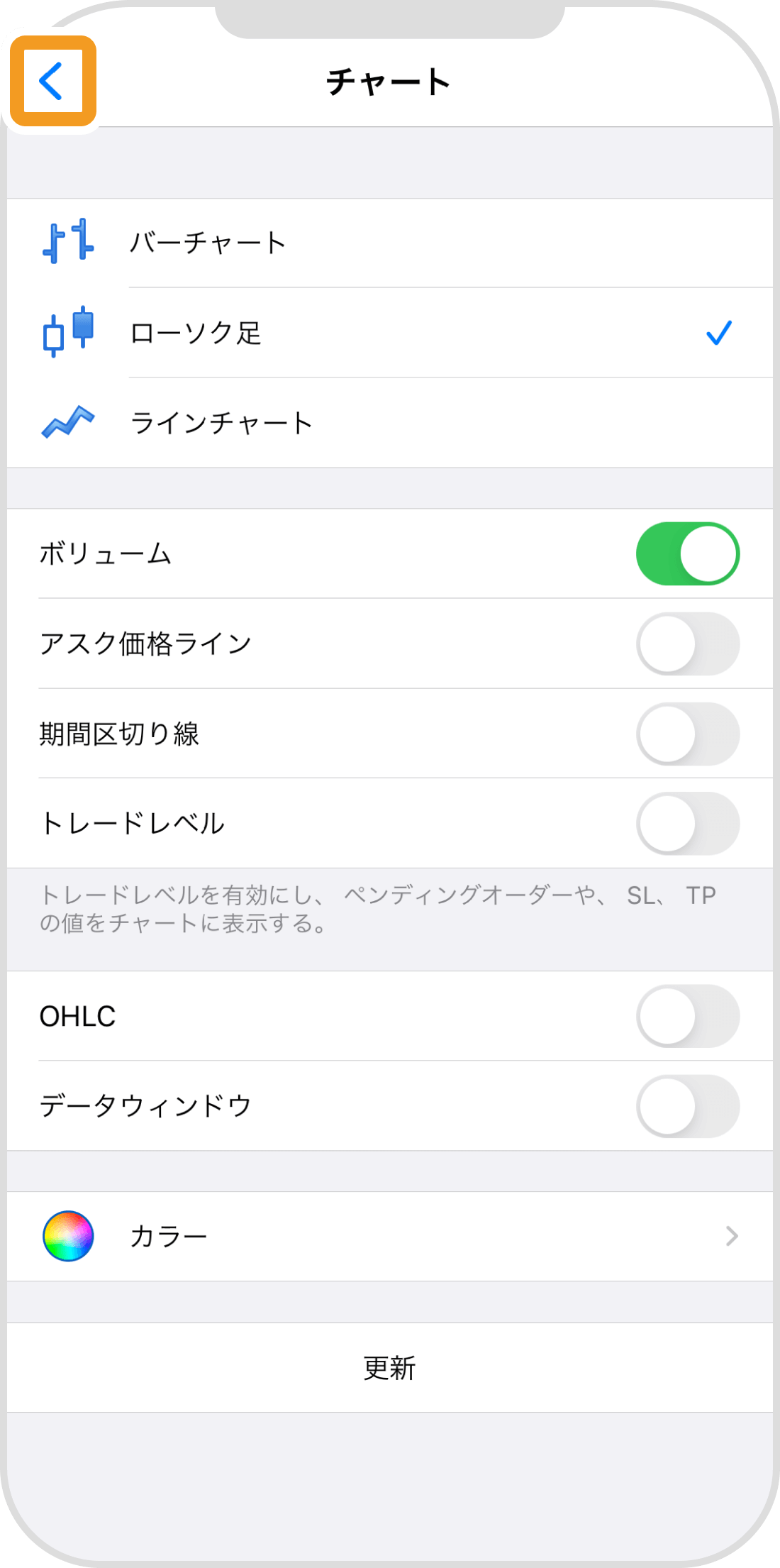
手順 6
チャートの下部に出来高が表示されます。
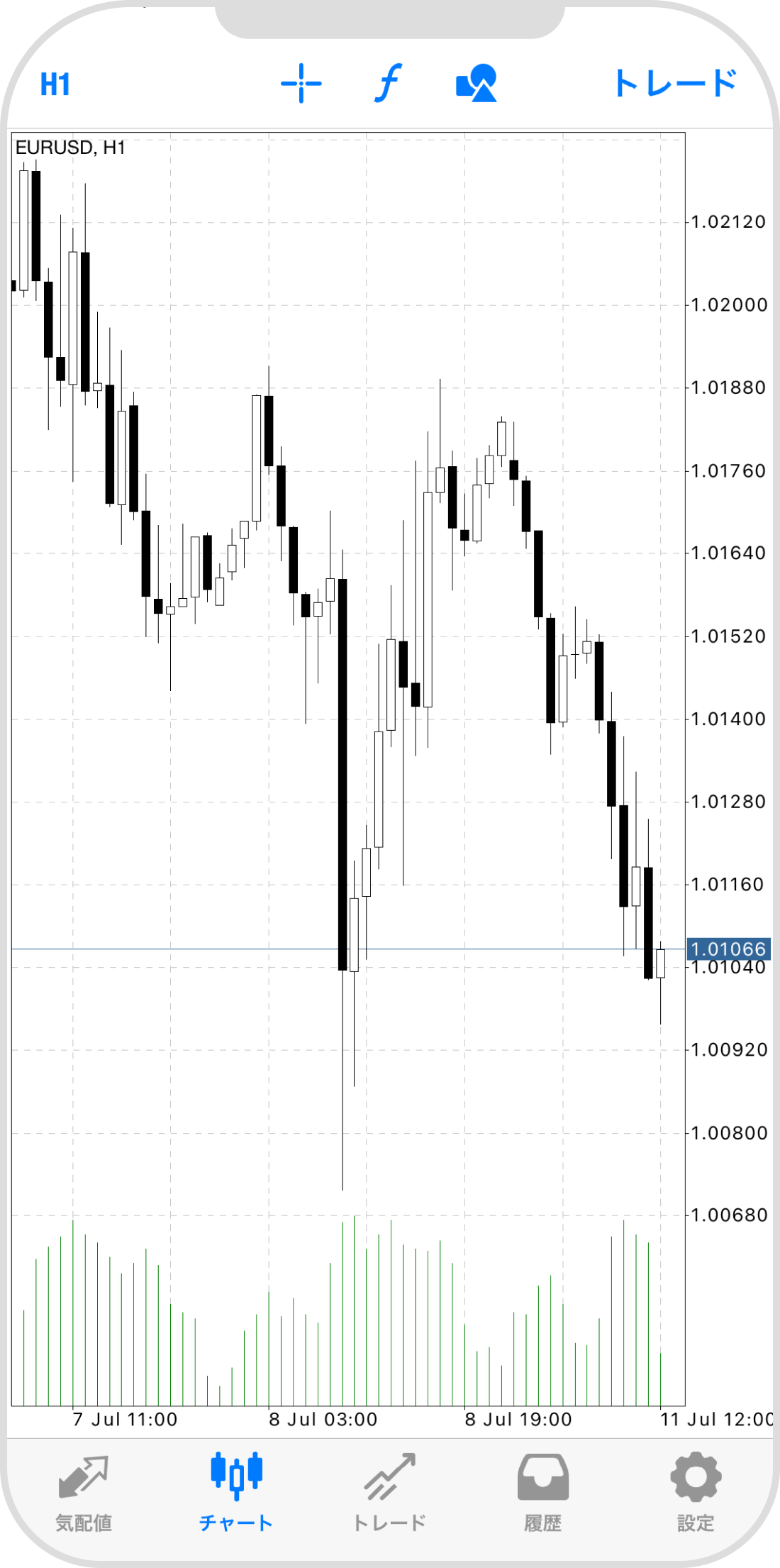
Androidの操作手順
※横にスクロールしてご覧いただけます。※横にスワイプしてご覧いただけます。
手順 1
左上の「メニュー」アイコンをタップします。
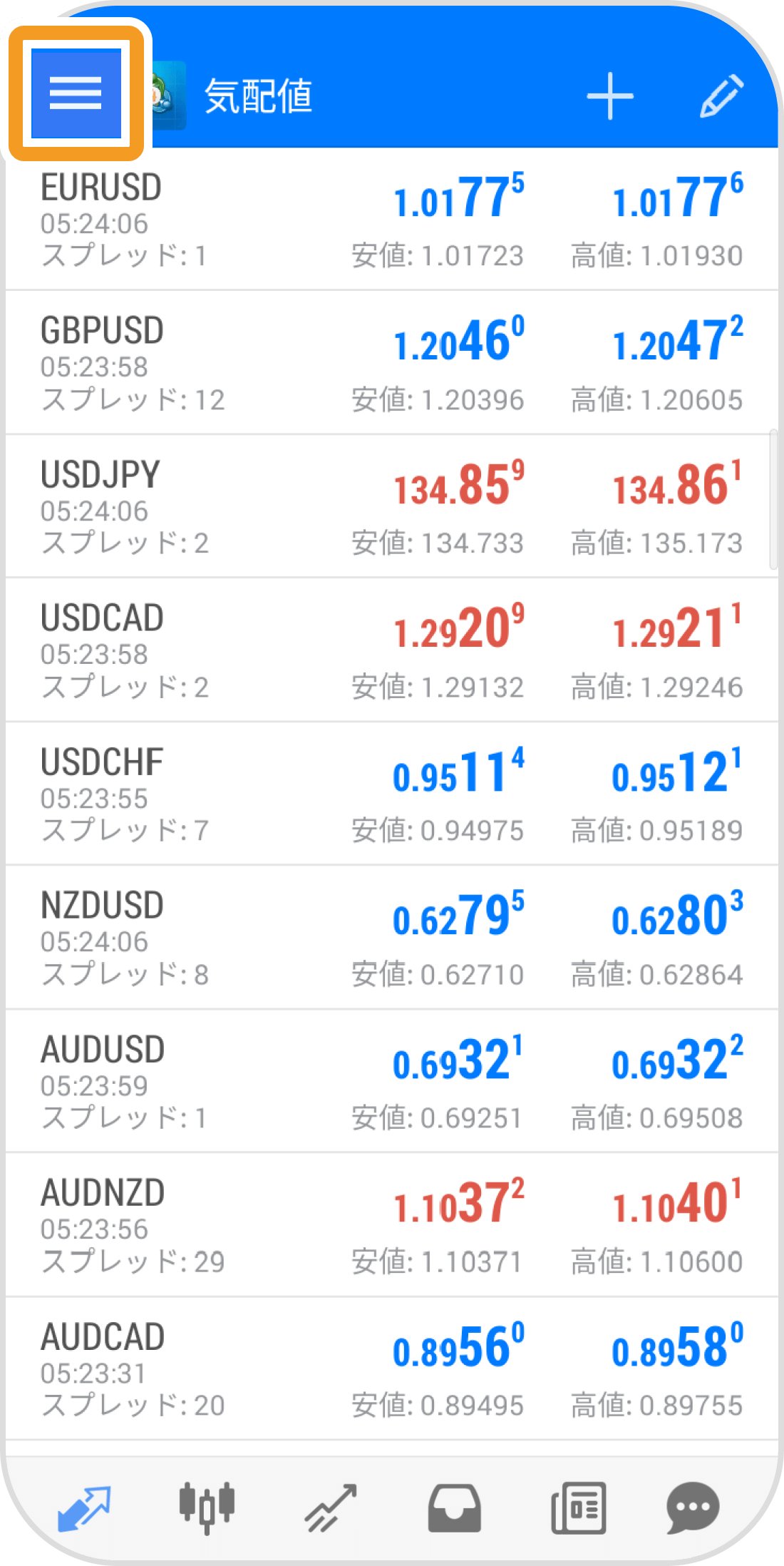
手順 2
「設定」をタップします。
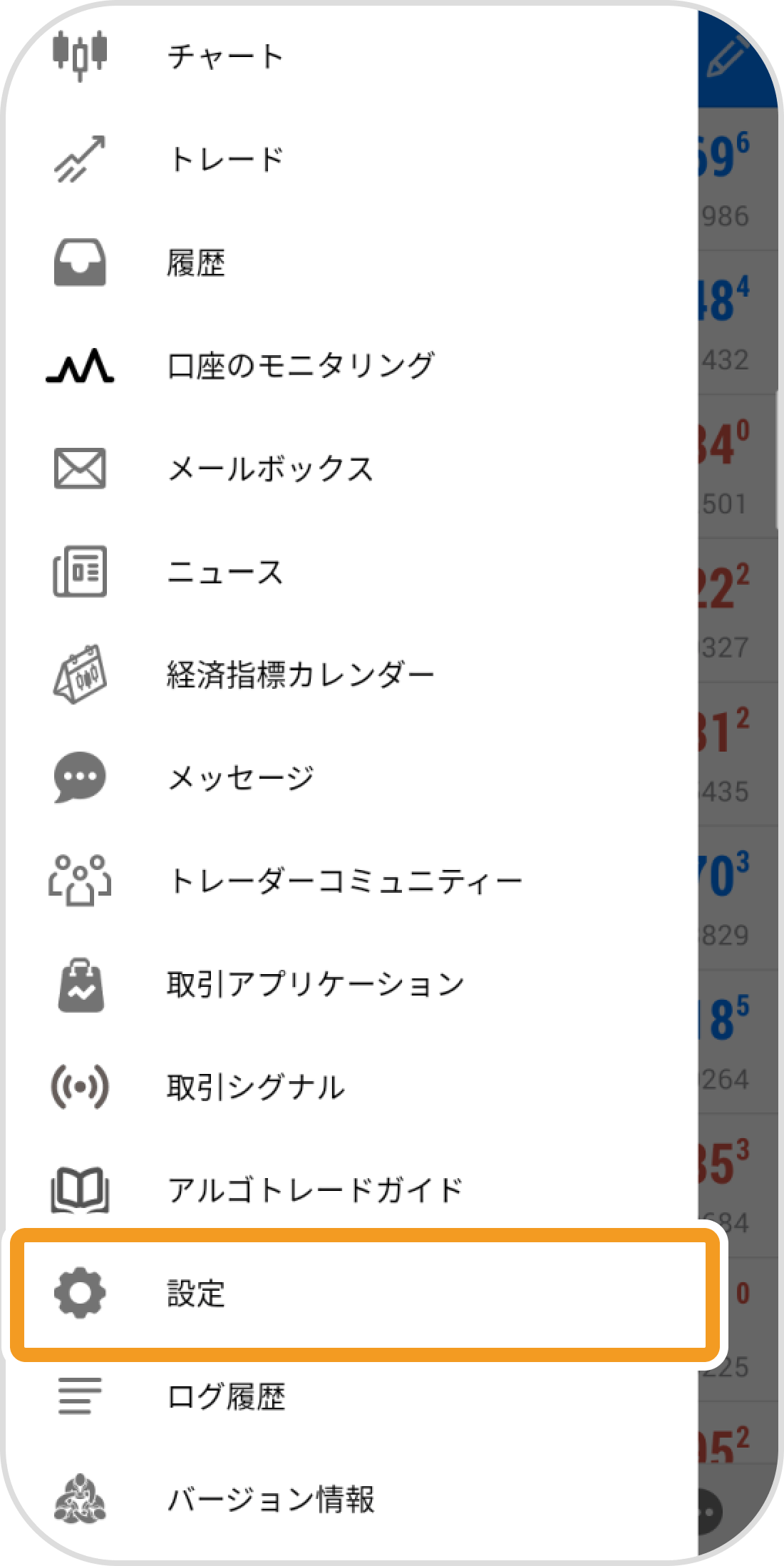
手順 3
「出来高を表示」をタップします。
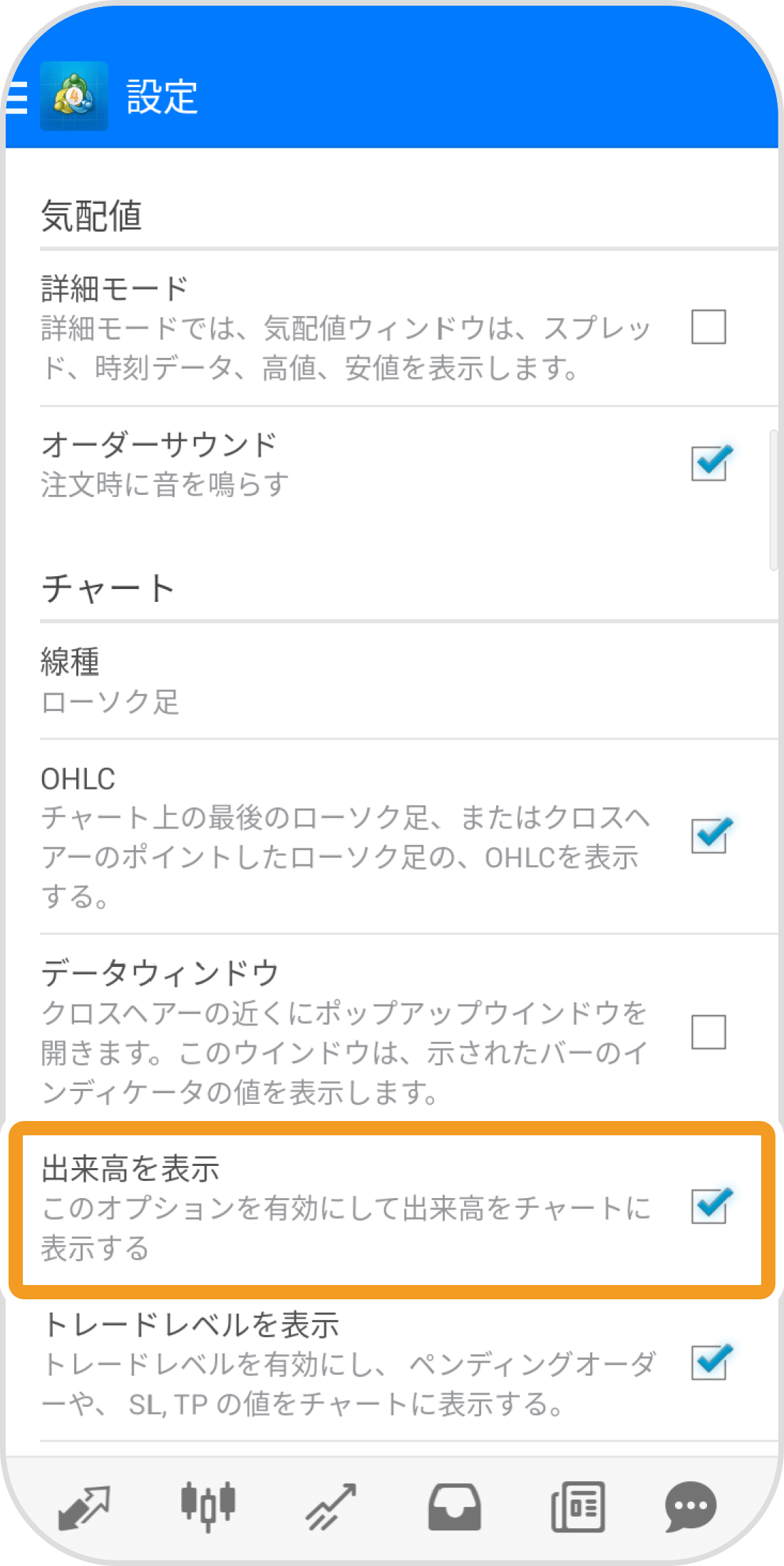
手順 4
下部メニューより「チャート」アイコンをタップします。
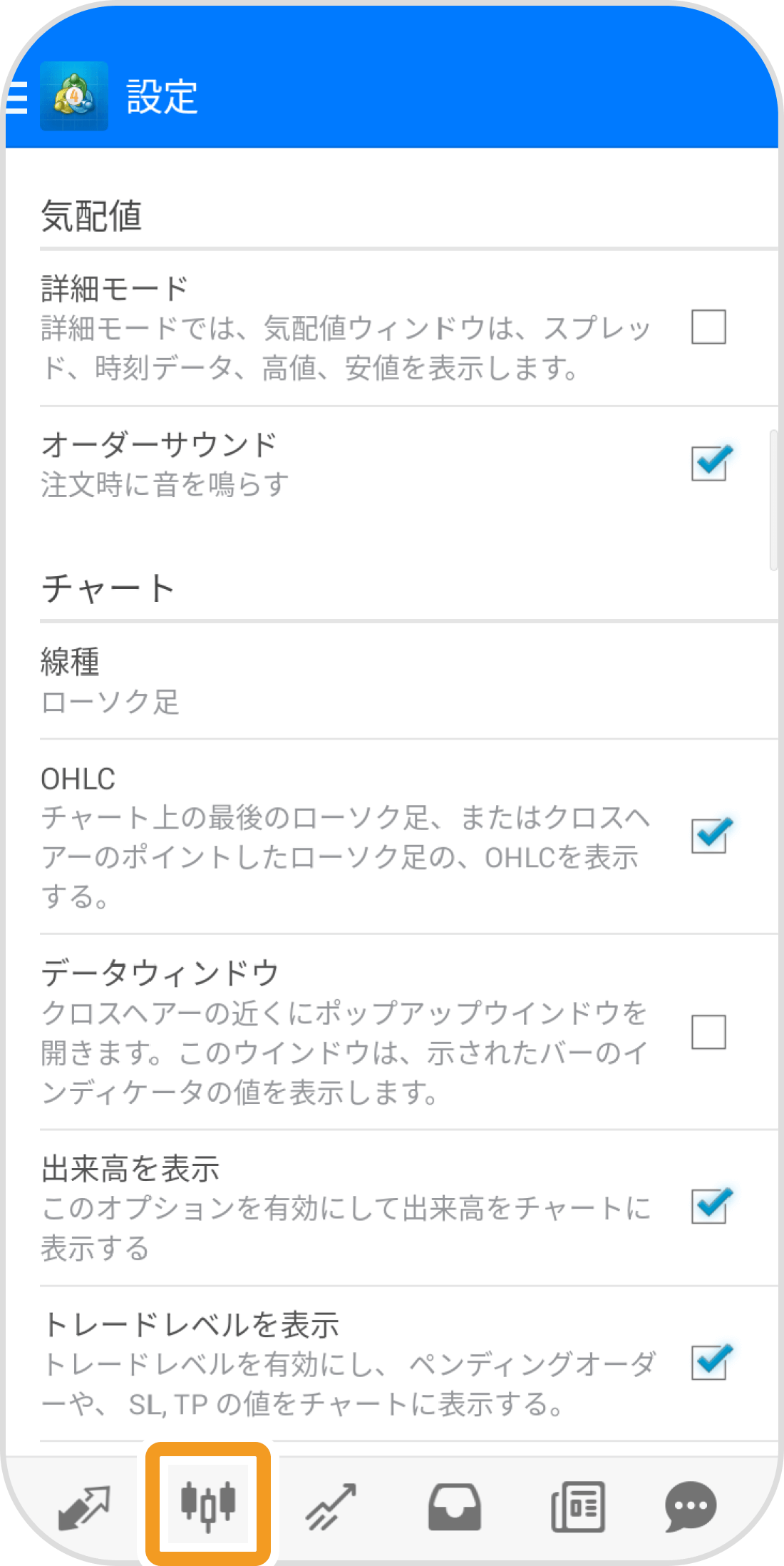
手順 5
チャートの下部に出来高が表示されます。
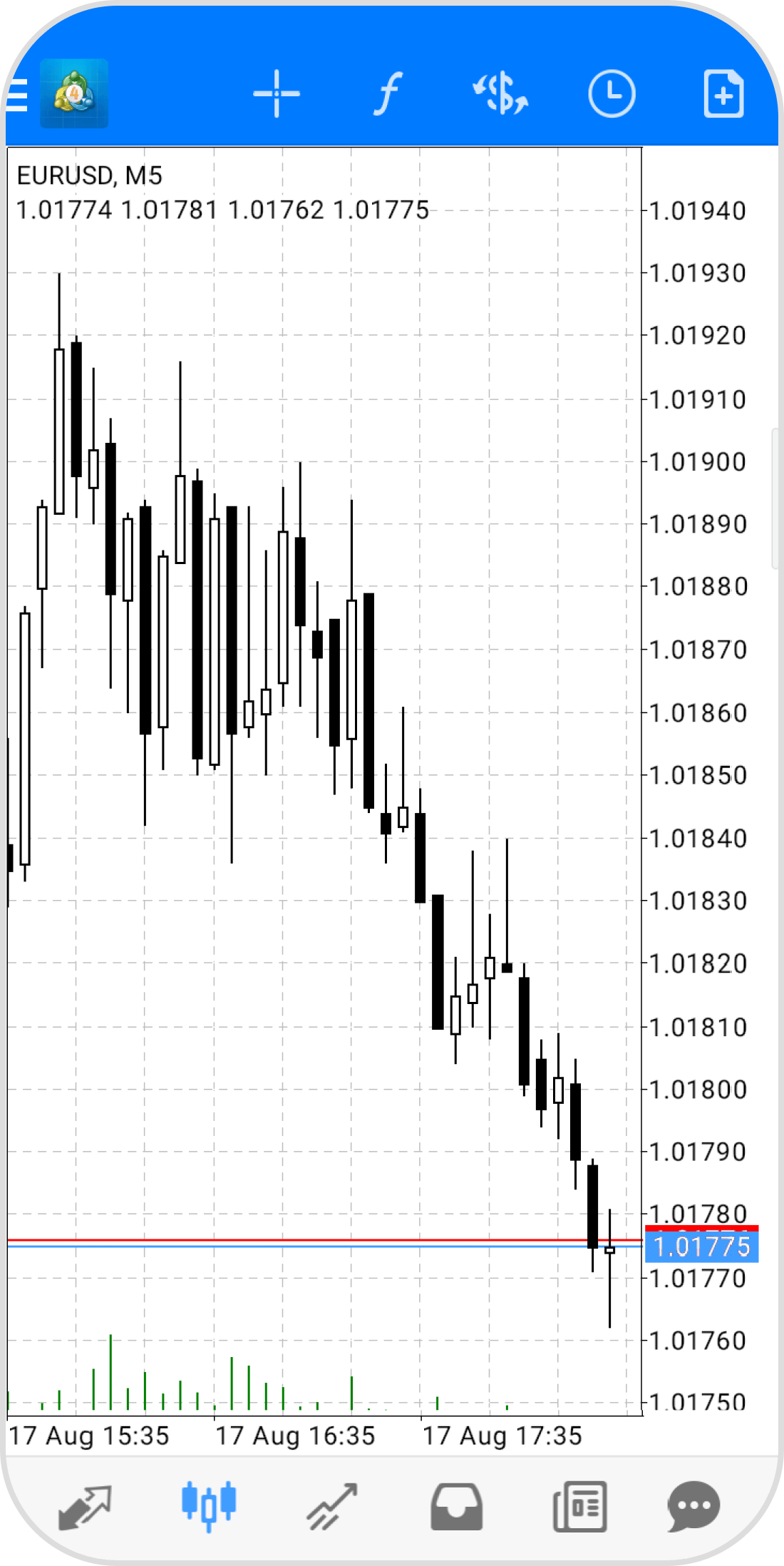
iPadの操作手順
※横にスクロールしてご覧いただけます。※横にスワイプしてご覧いただけます。
手順 1
左側の「チャート」アイコンをタップします。
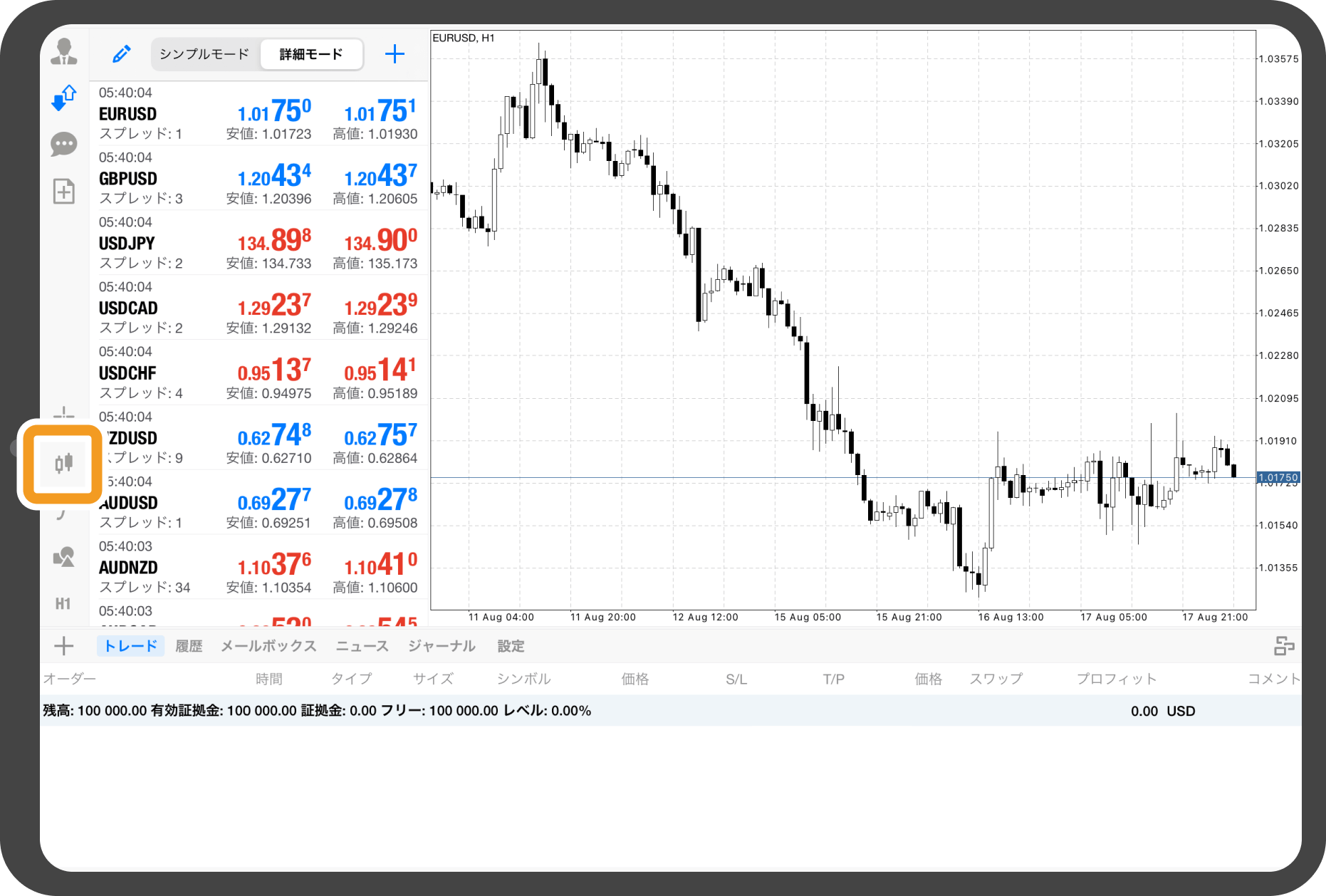
手順 2
「ボリューム」のトグルボタンをオンにします。
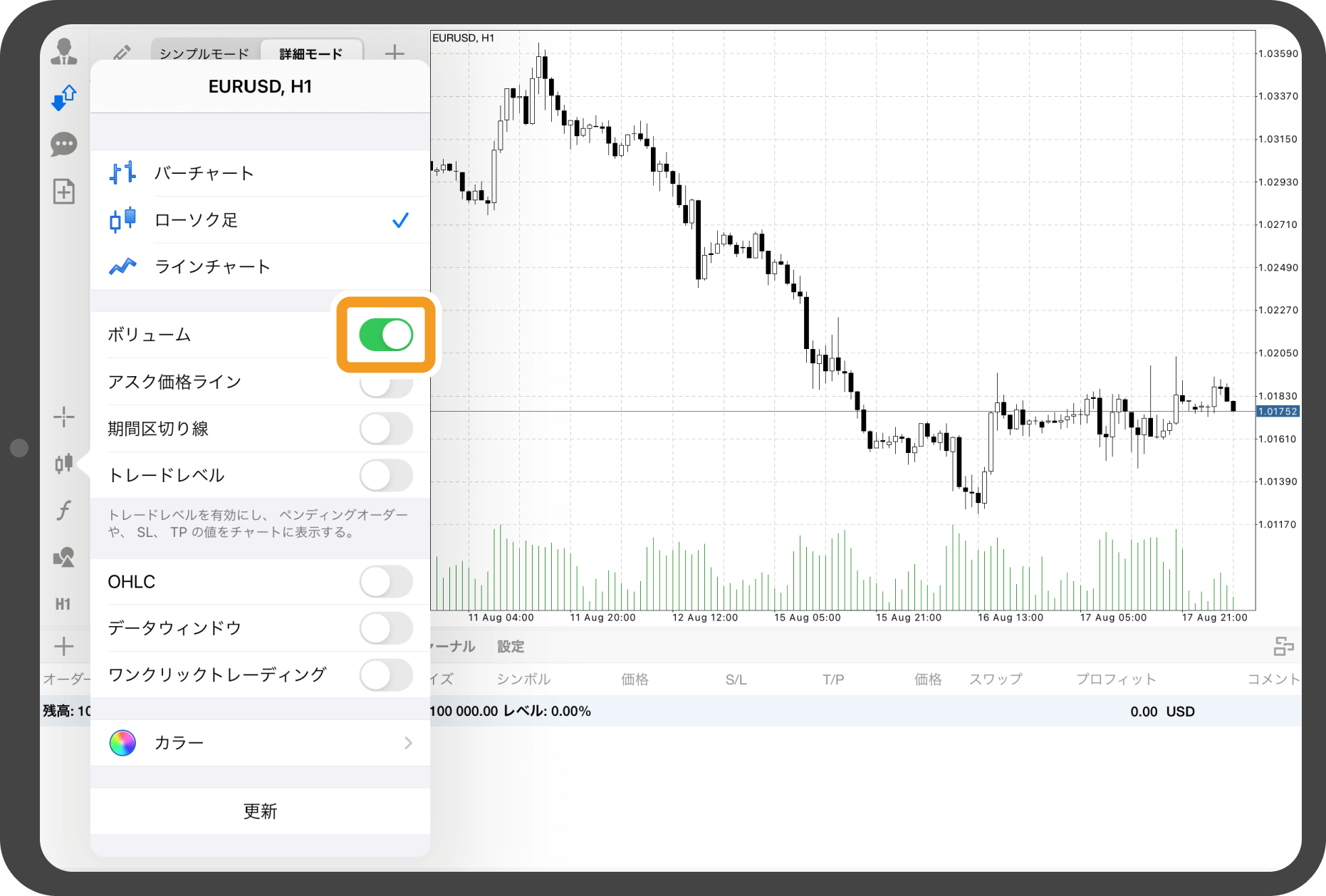
手順 3
「更新」をタップします。
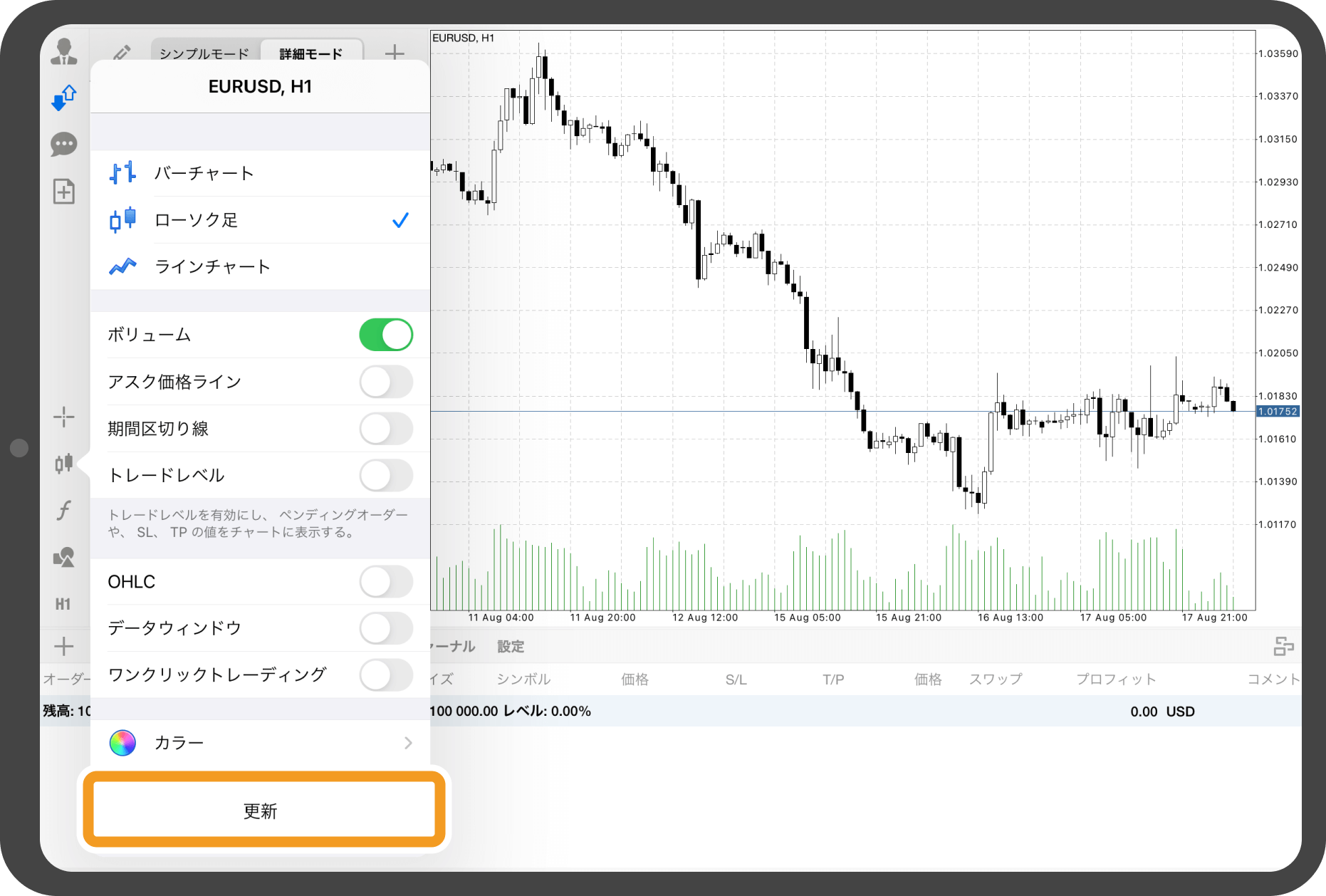
手順 4
チャートの下部に出来高が表示されます。
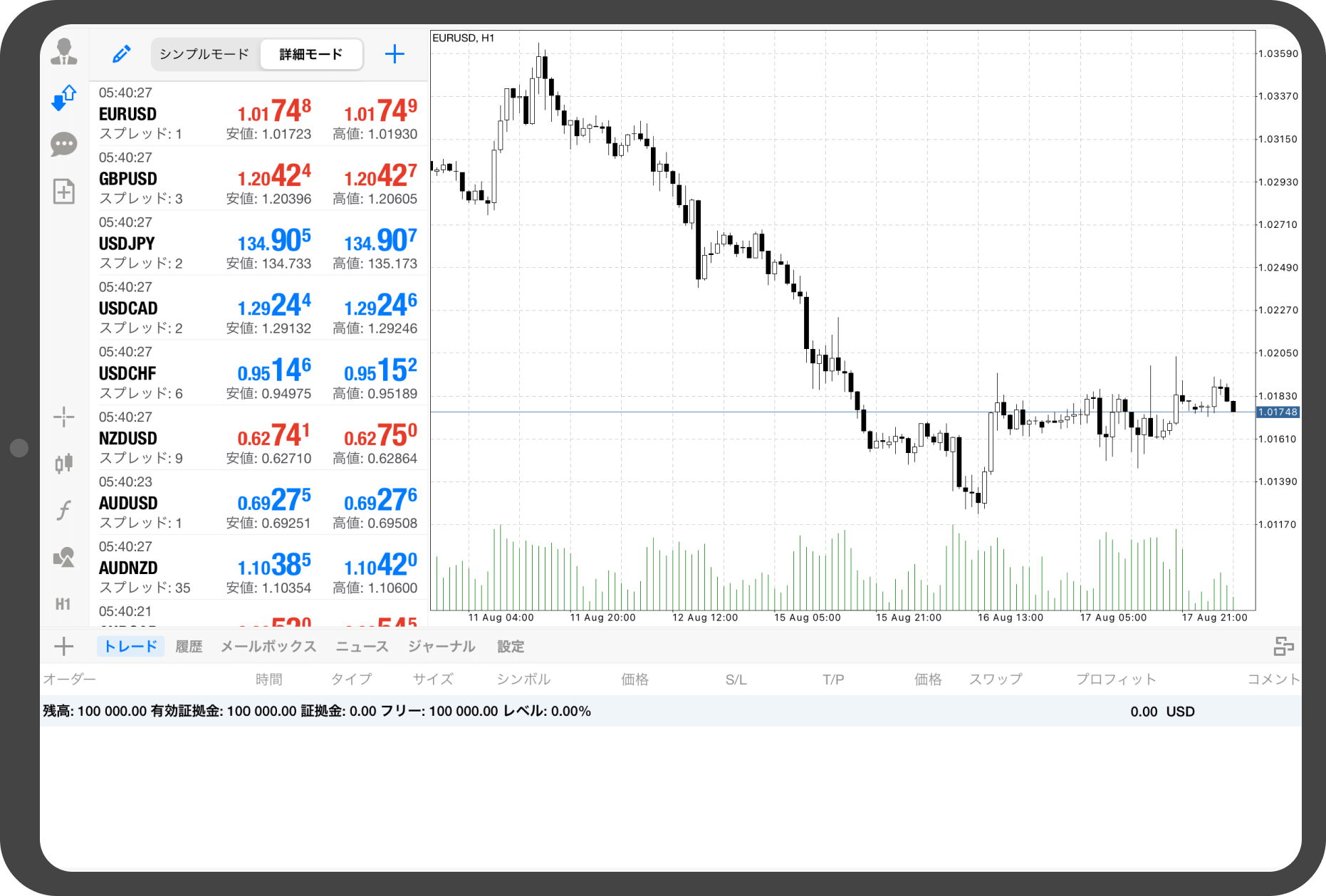
Androidタブレットの操作手順
※横にスクロールしてご覧いただけます。※横にスワイプしてご覧いただけます。
手順 1
左メニューより「設定」アイコンをタップします。
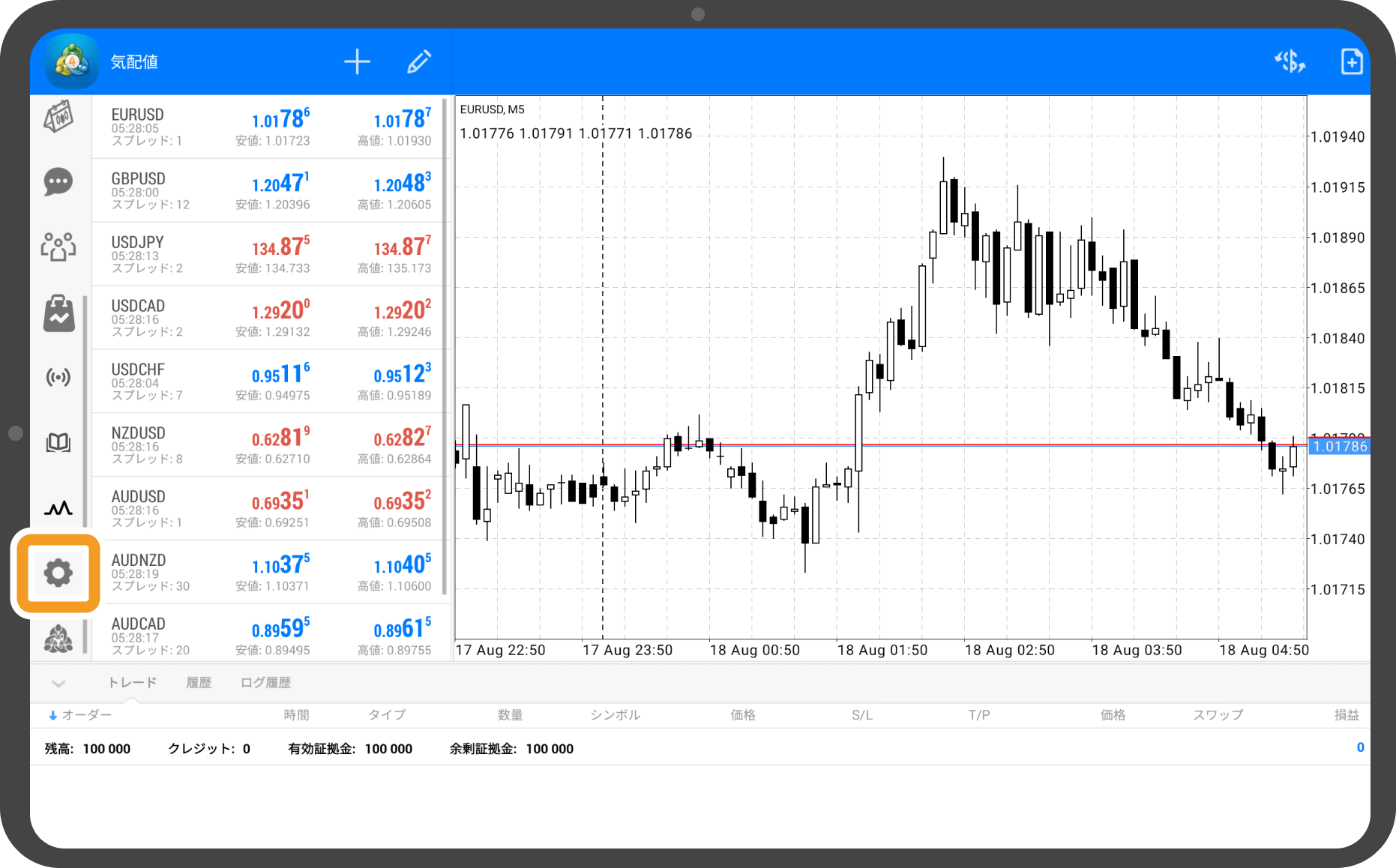
手順 2
「出来高を表示」をタップします。
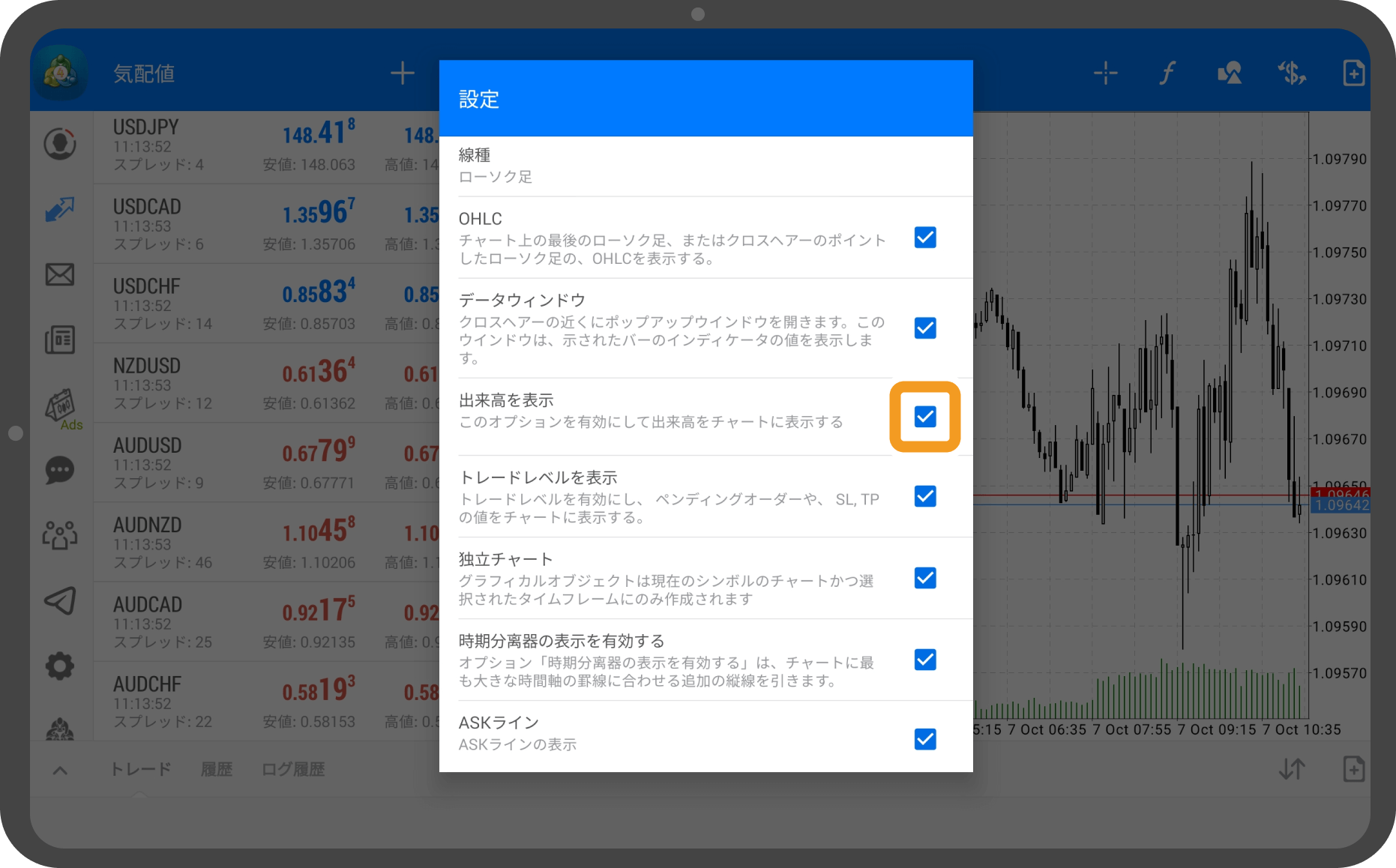
手順 3
チャートの下部に出来高が表示されます。
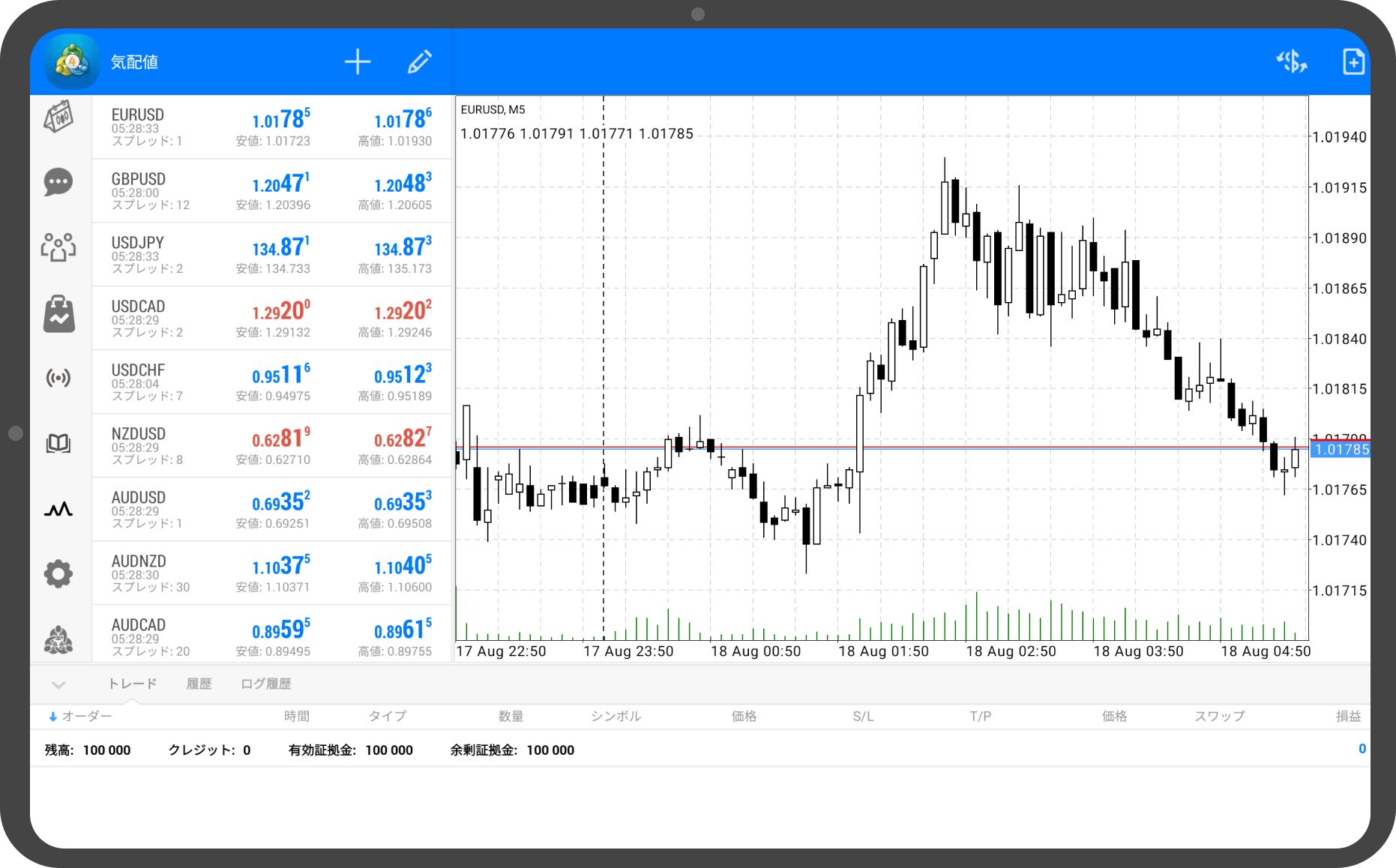
iPhoneの操作手順
※横にスクロールしてご覧いただけます。※横にスワイプしてご覧いただけます。
手順 1
下部メニューより「チャート」をタップします。
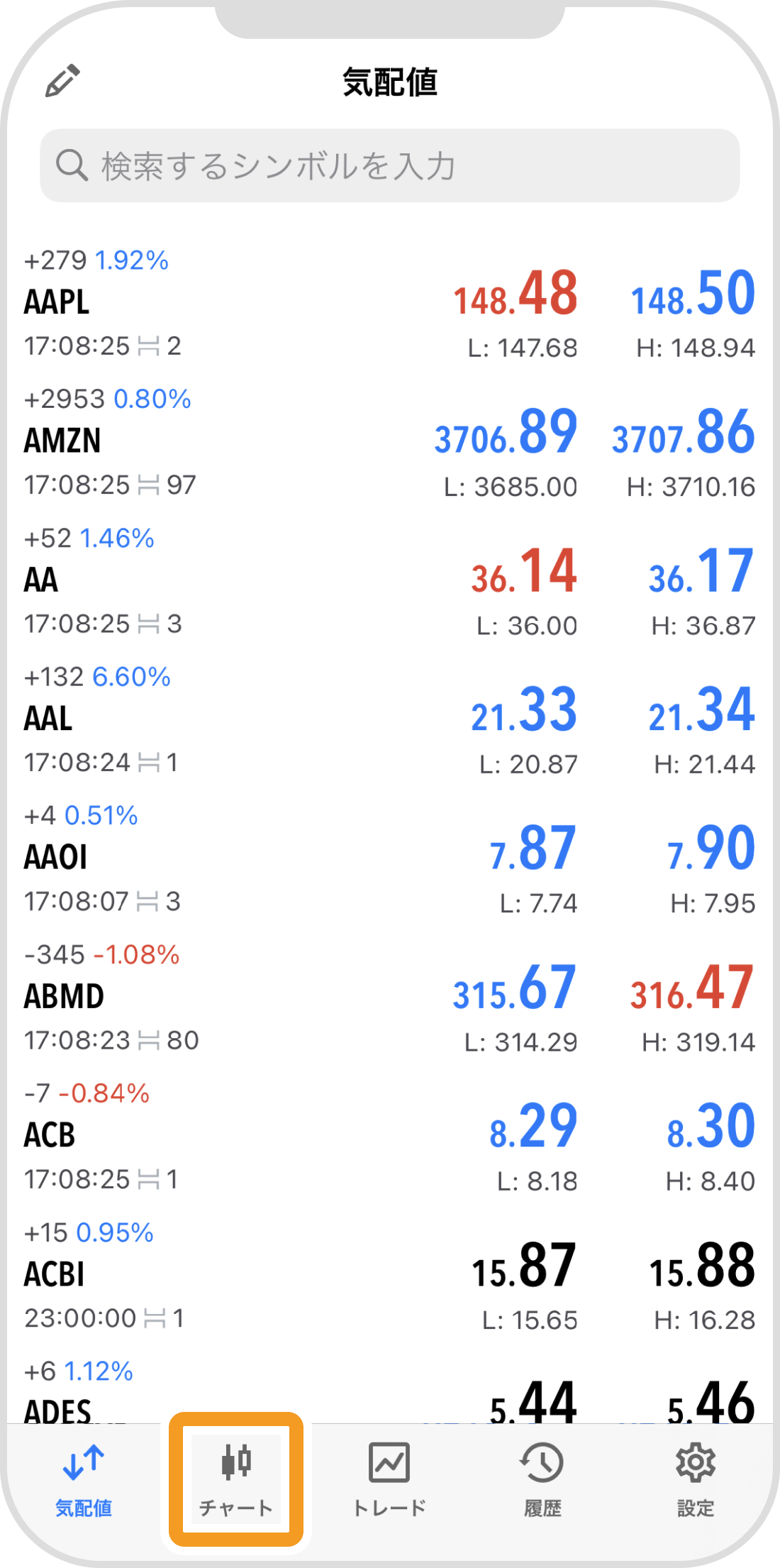
手順 2
チャート上をタップします。
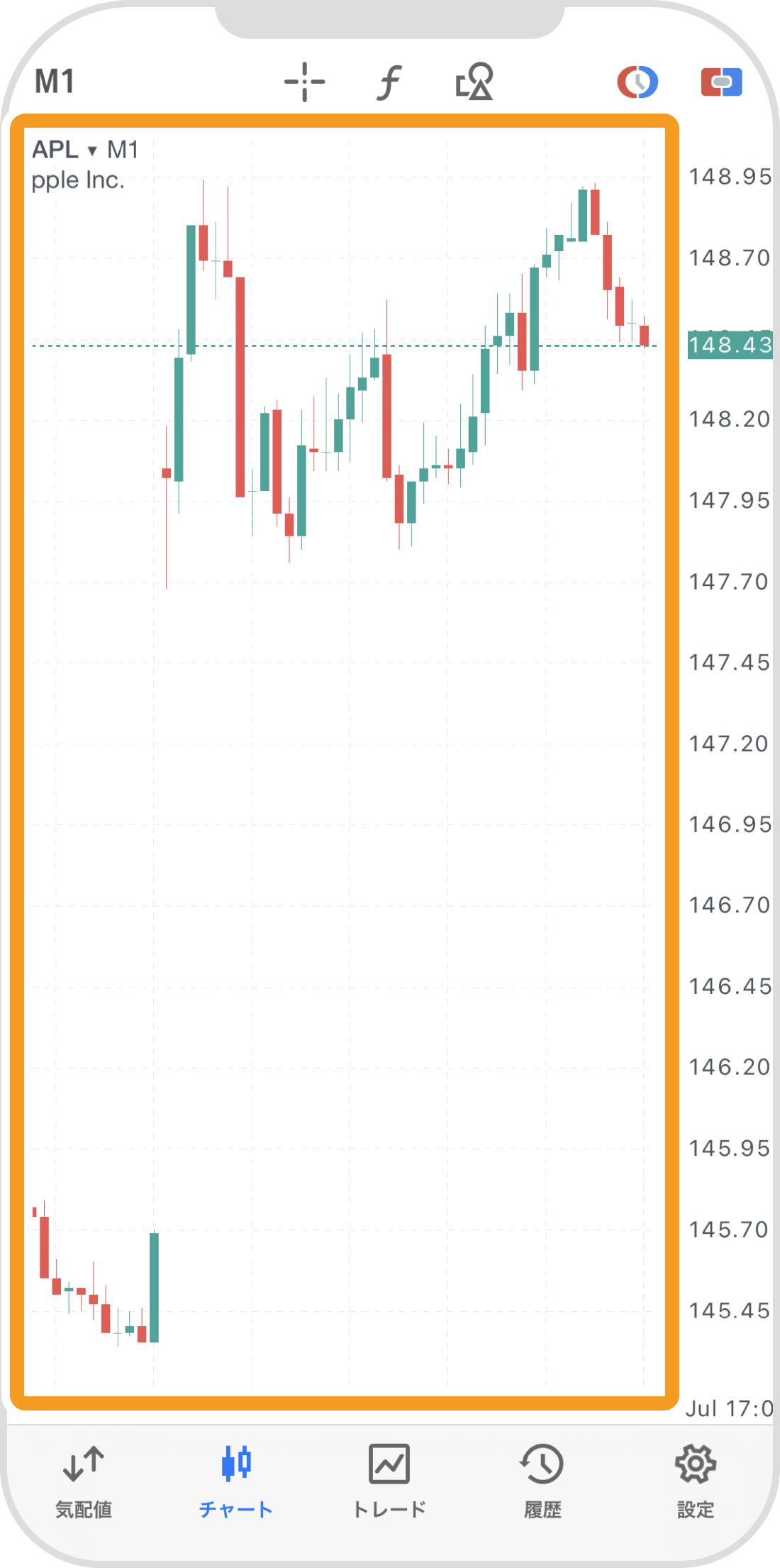
手順 3
「設定」をタップします。

手順 4
「ボリューム」のトグルボタンをオンにします。
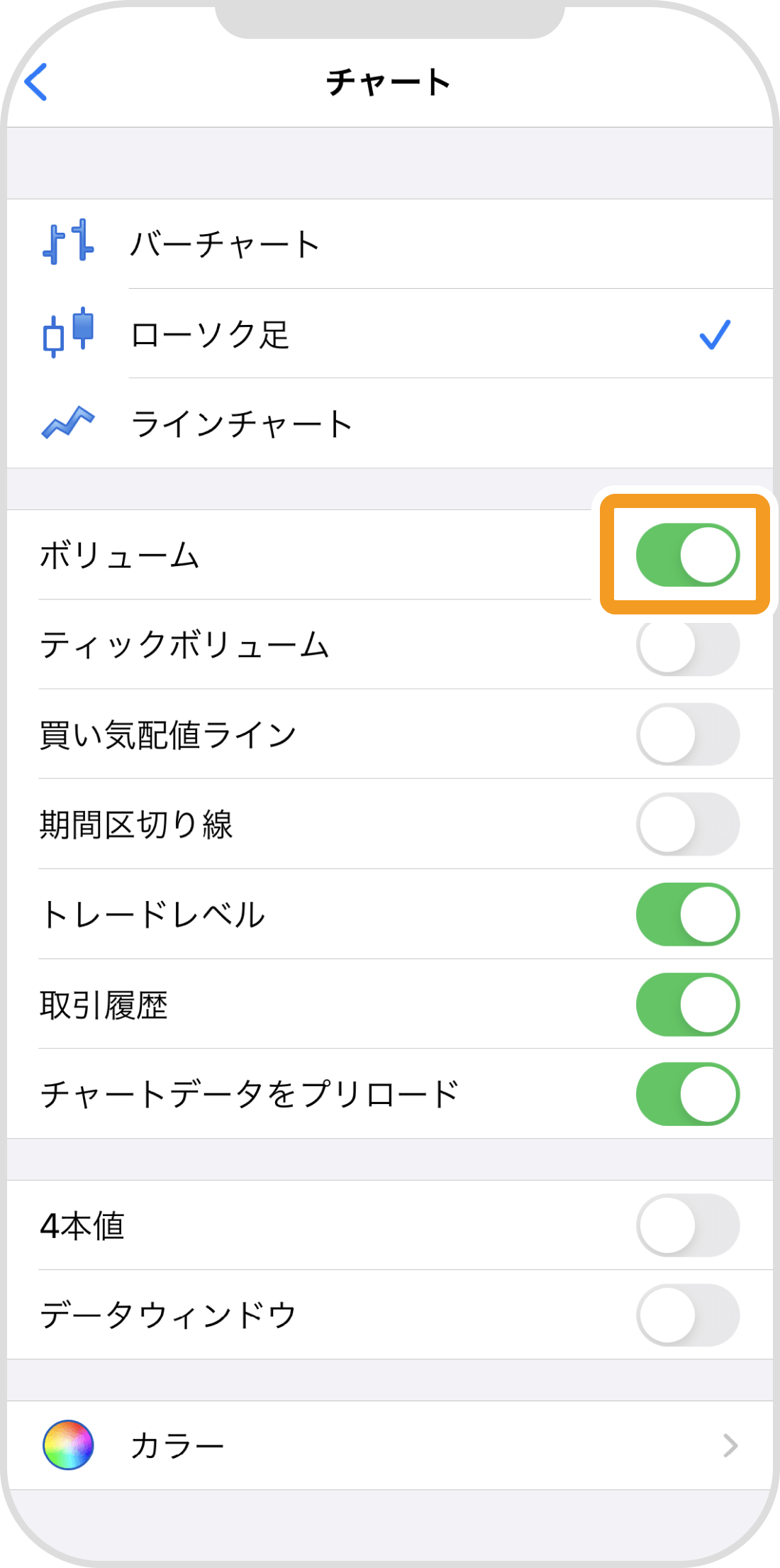
手順 5
左上の「矢印」アイコン
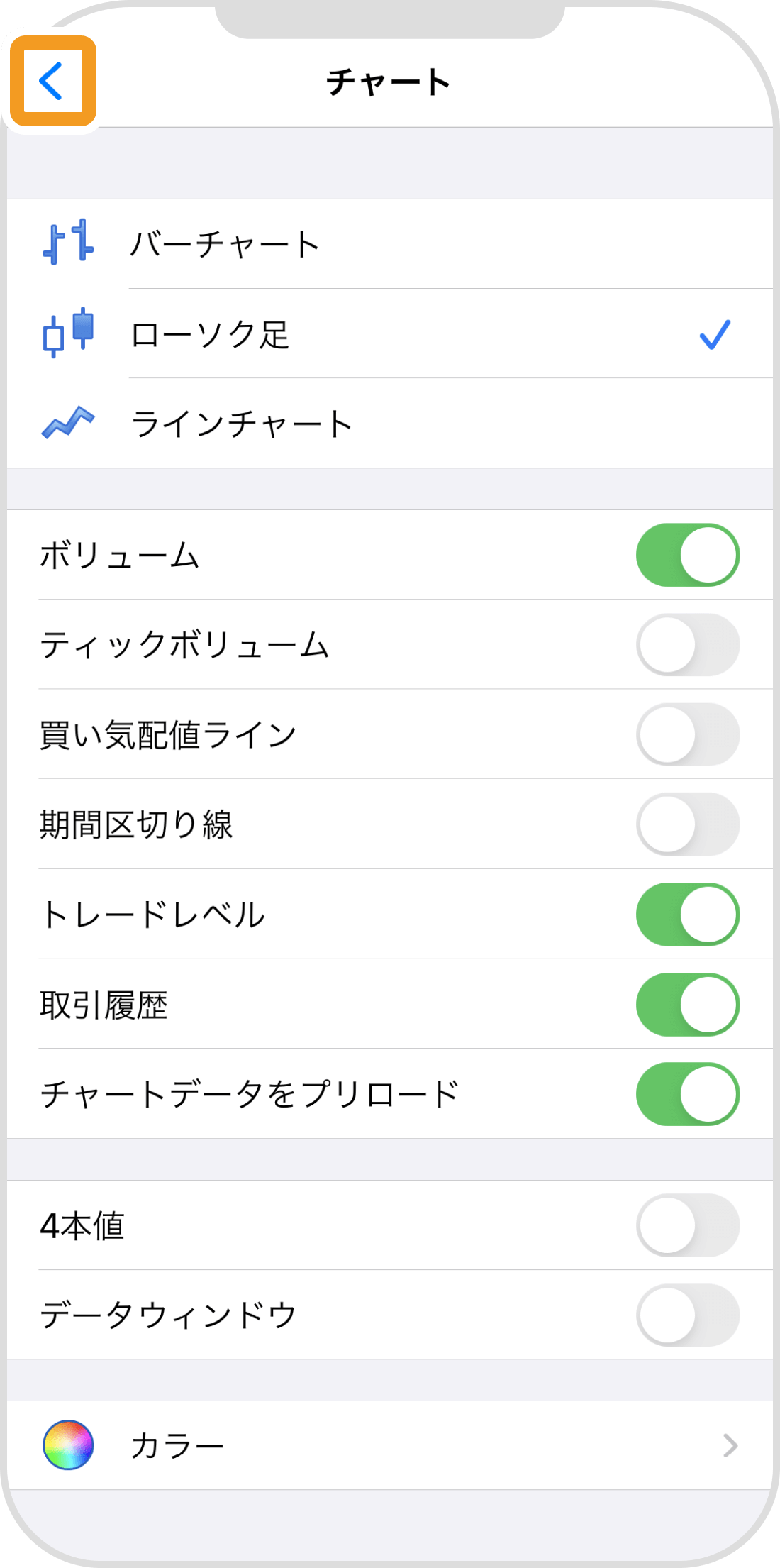
手順 6
チャートの下部に出来高が表示されます。
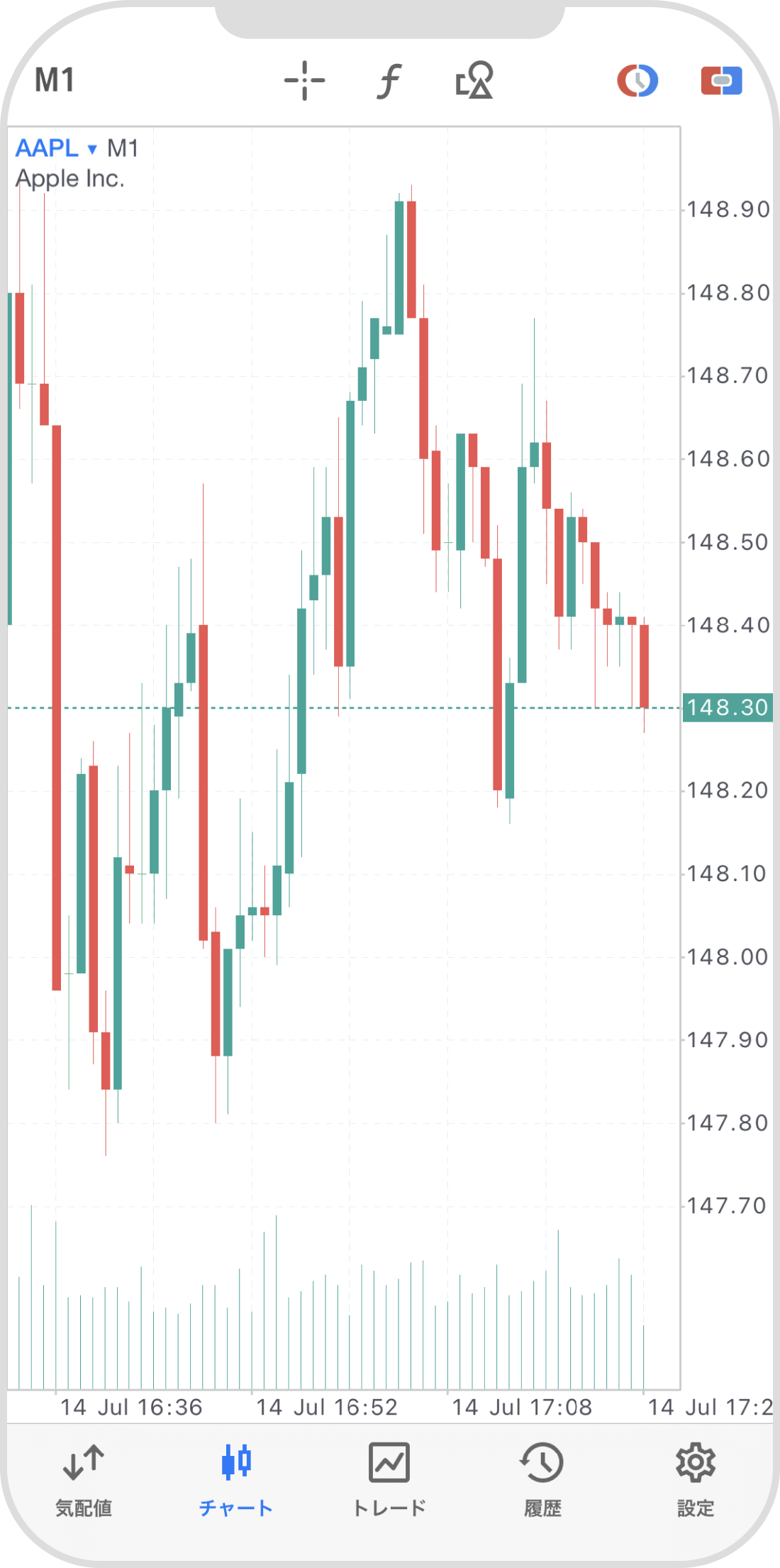
Androidの操作手順
※横にスクロールしてご覧いただけます。※横にスワイプしてご覧いただけます。
手順 1
下部メニューより「チャート」アイコンをタップします。
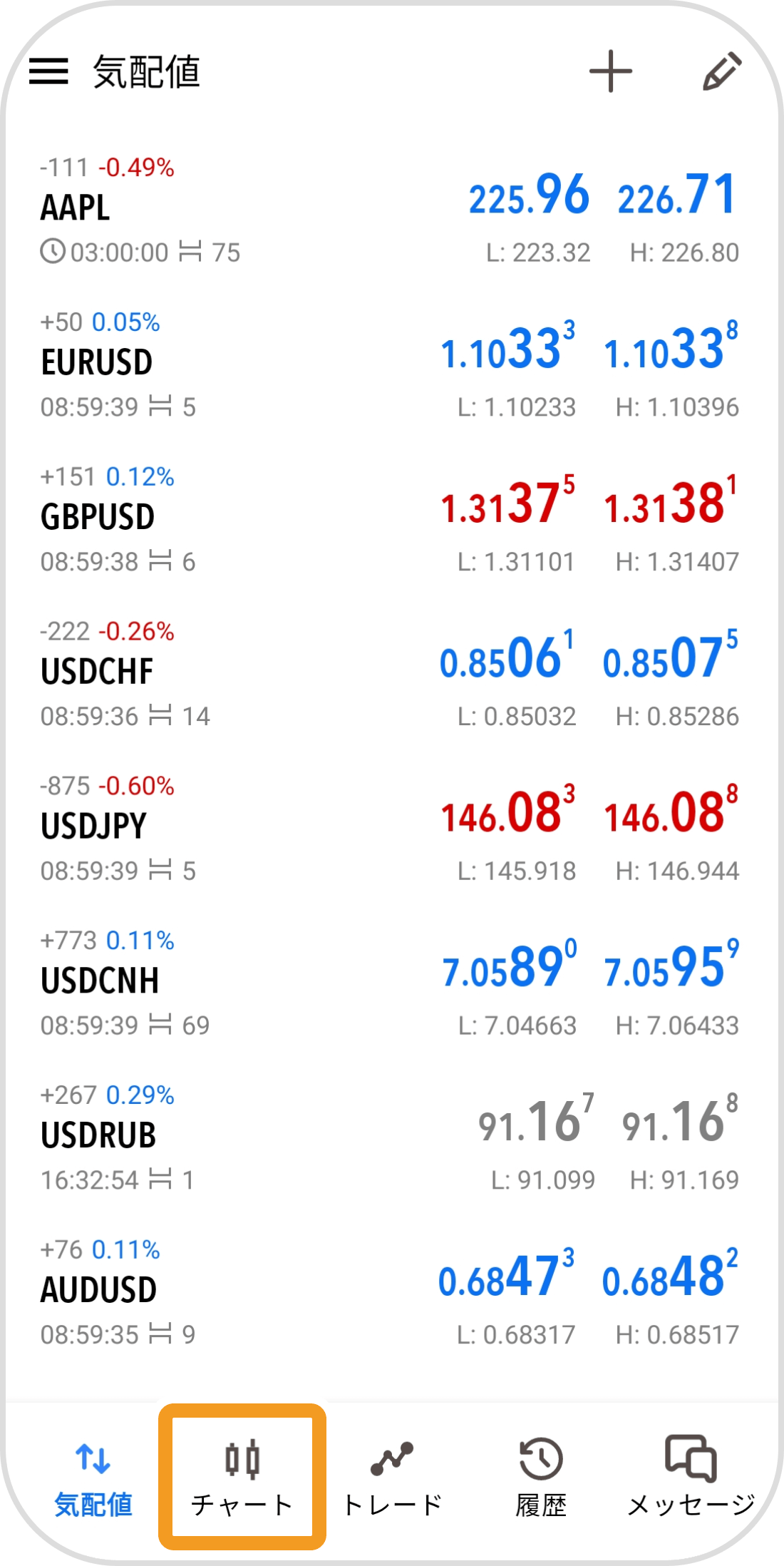
手順 2
チャート上をタップします。
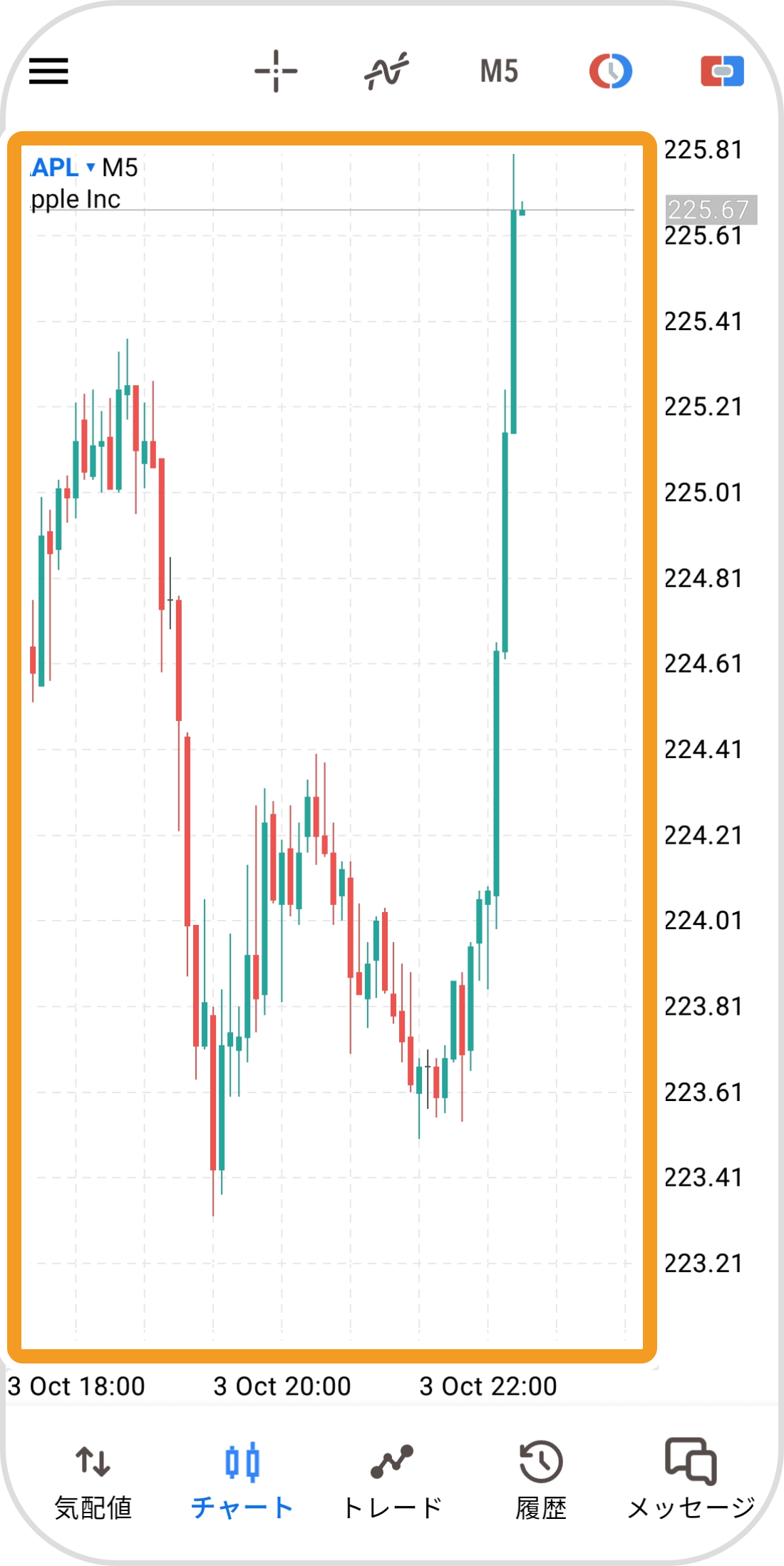
手順 3
「設定」アイコンをタップします。
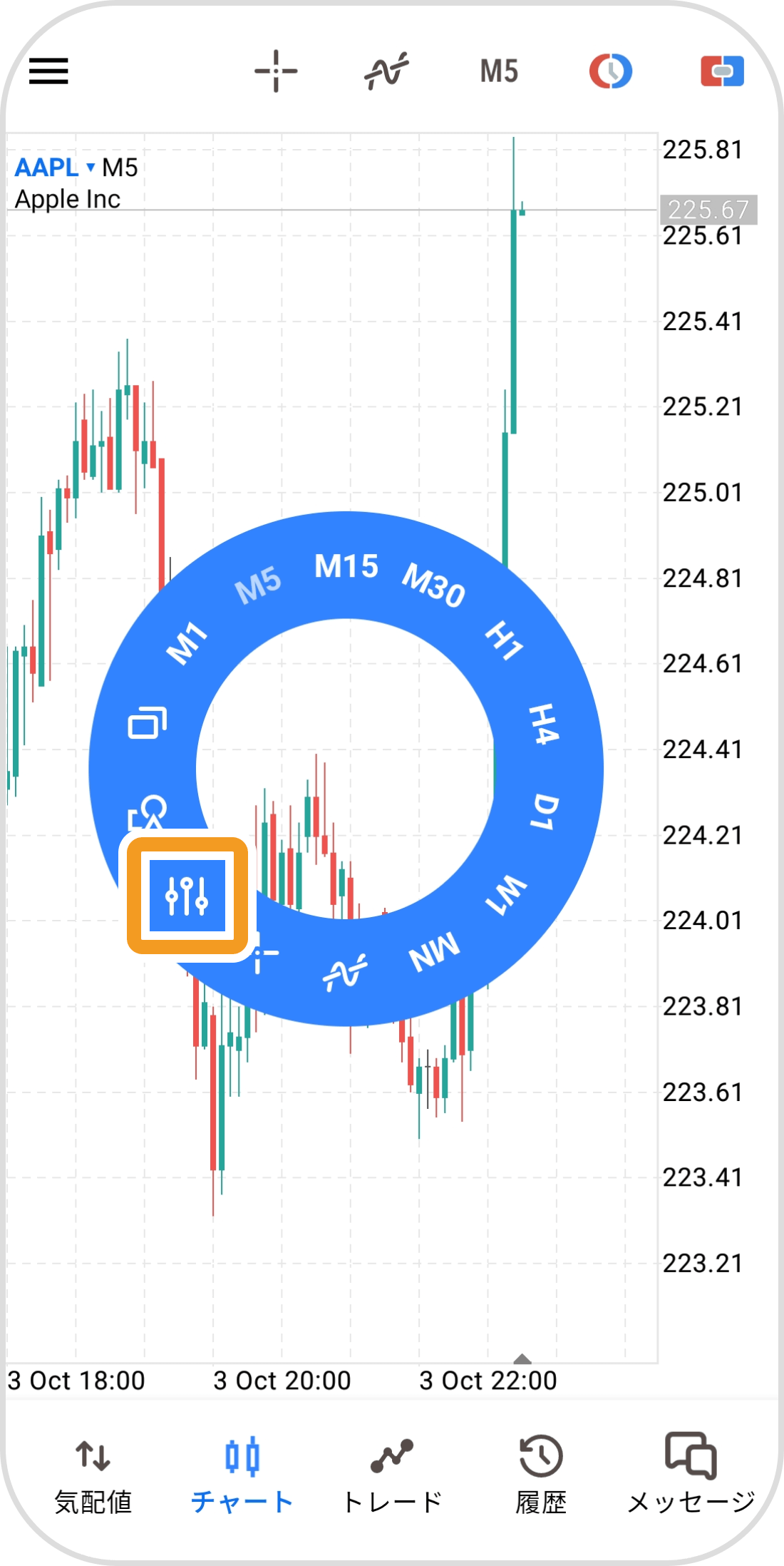
手順 4
「出来高を表示」をタップします。
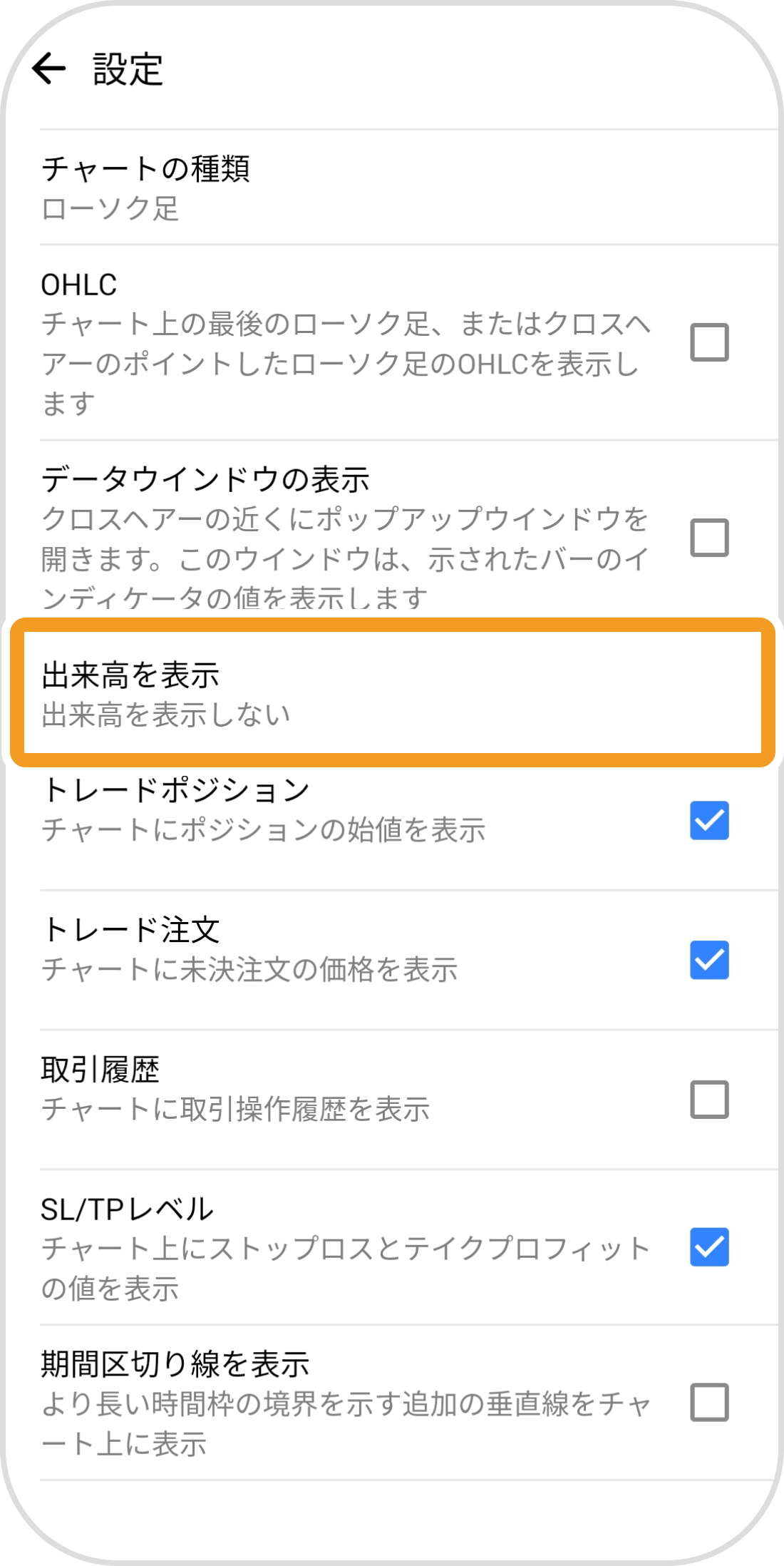
手順 5
「実出来高を表示」をタップします。
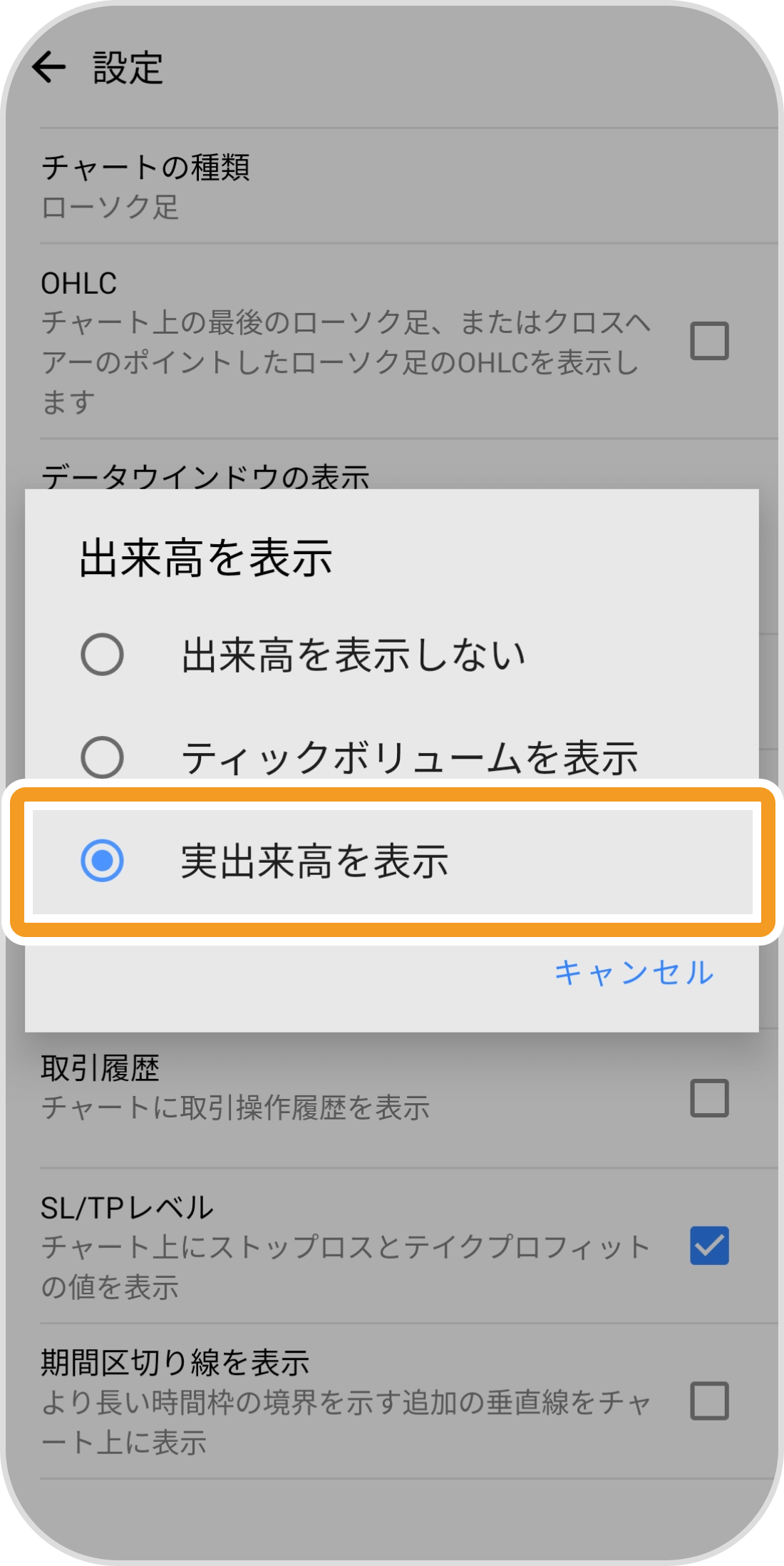
手順 6
設定画面左上の「矢印」アイコンをタップします。
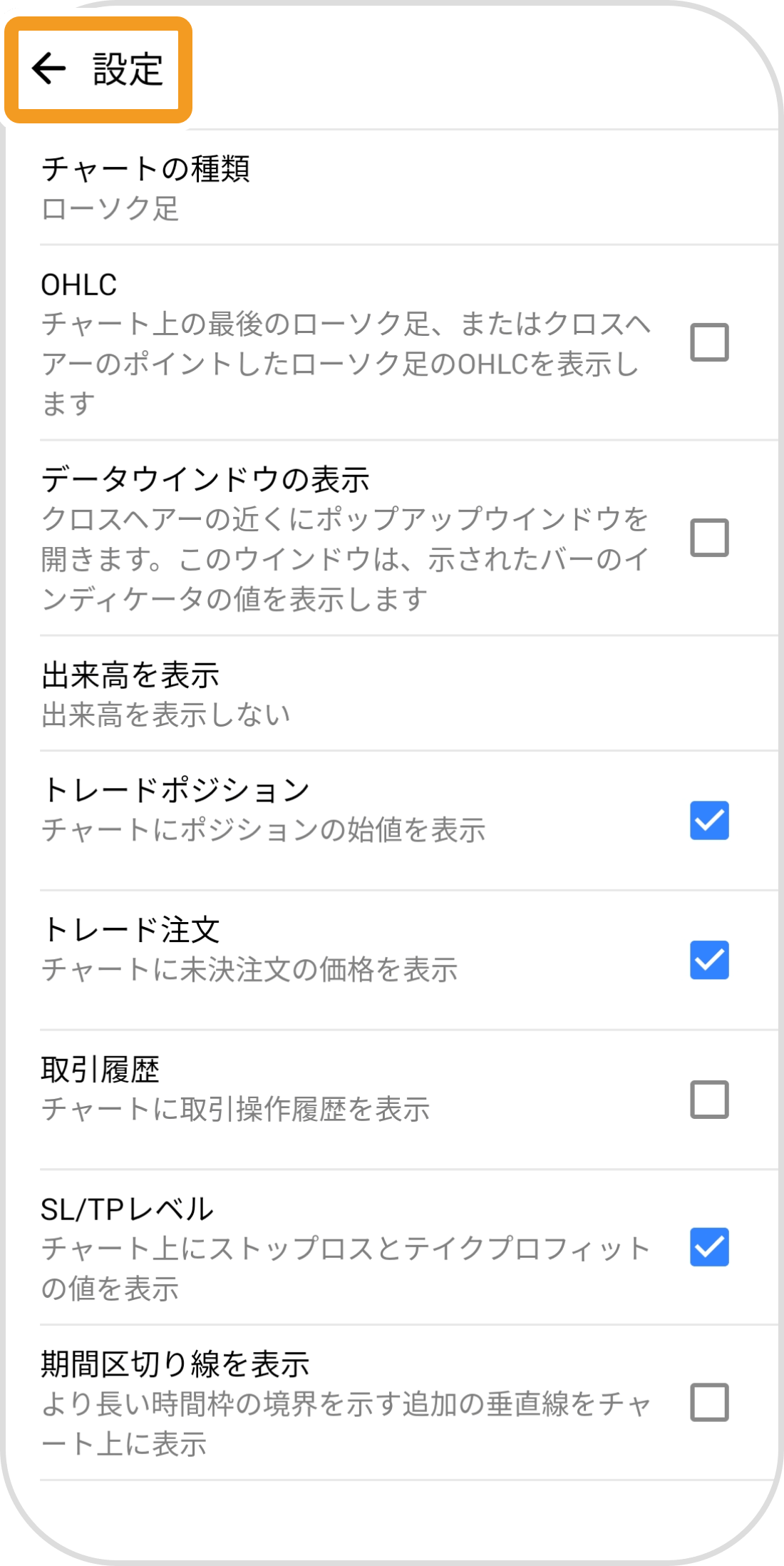
手順 7
チャートの下部に出来高が表示されます。

iPadの操作手順
※横にスクロールしてご覧いただけます。※横にスワイプしてご覧いただけます。
手順 1
左側の「ボリューム表示」アイコンをタップします。
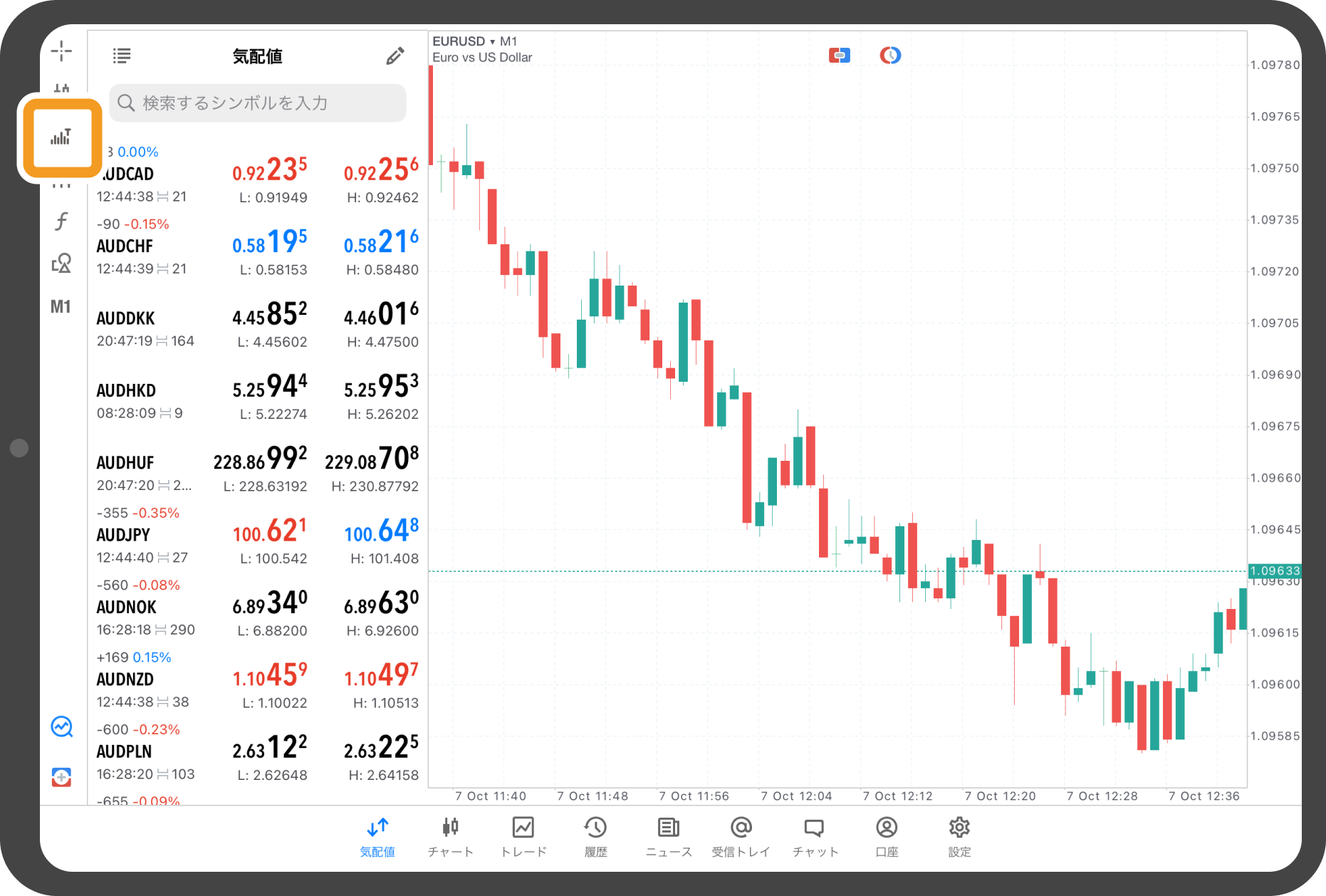
手順 2
「ボリューム」のトグルボタンをオンにします。
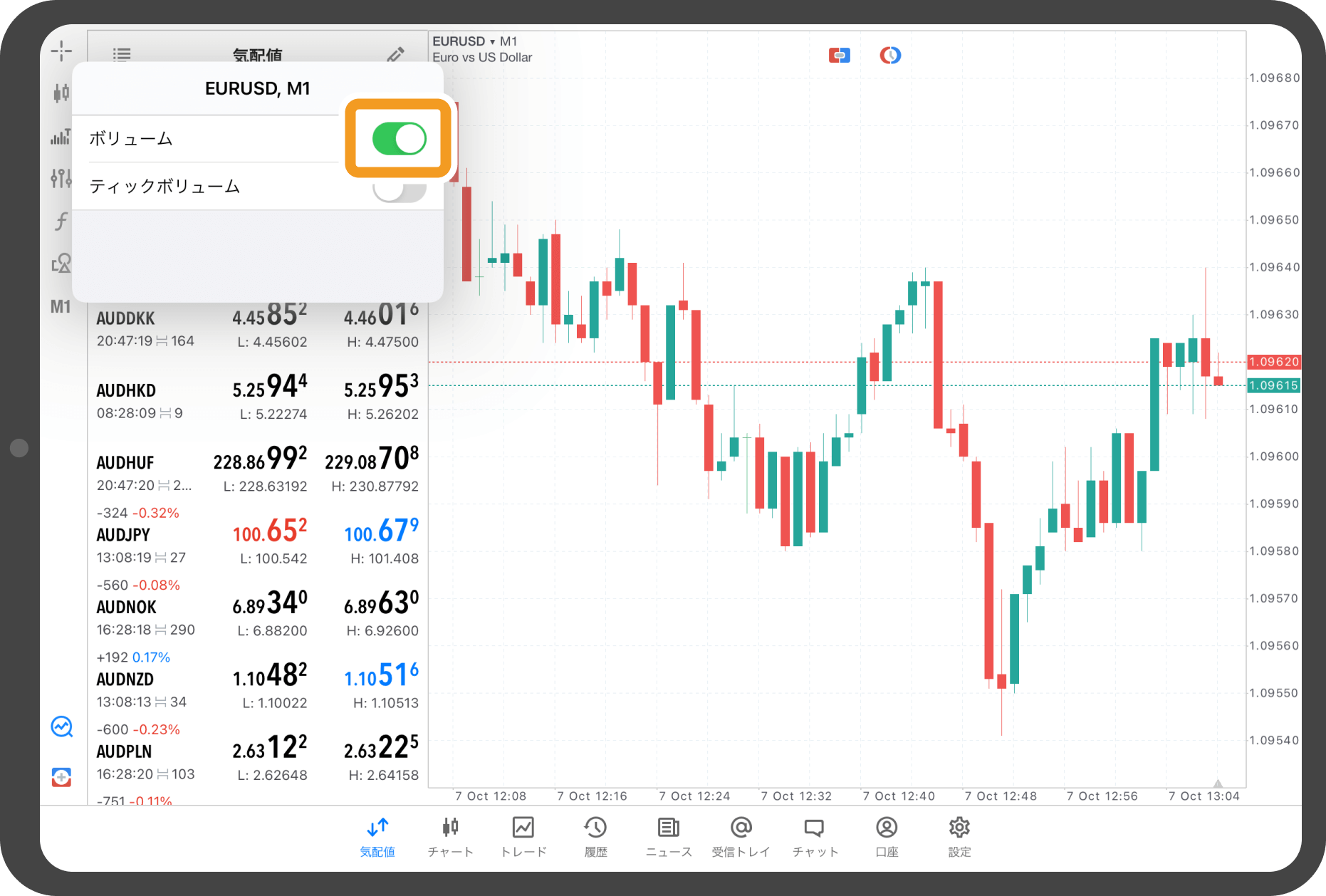
手順 3
チャートの下部に出来高が表示されます。
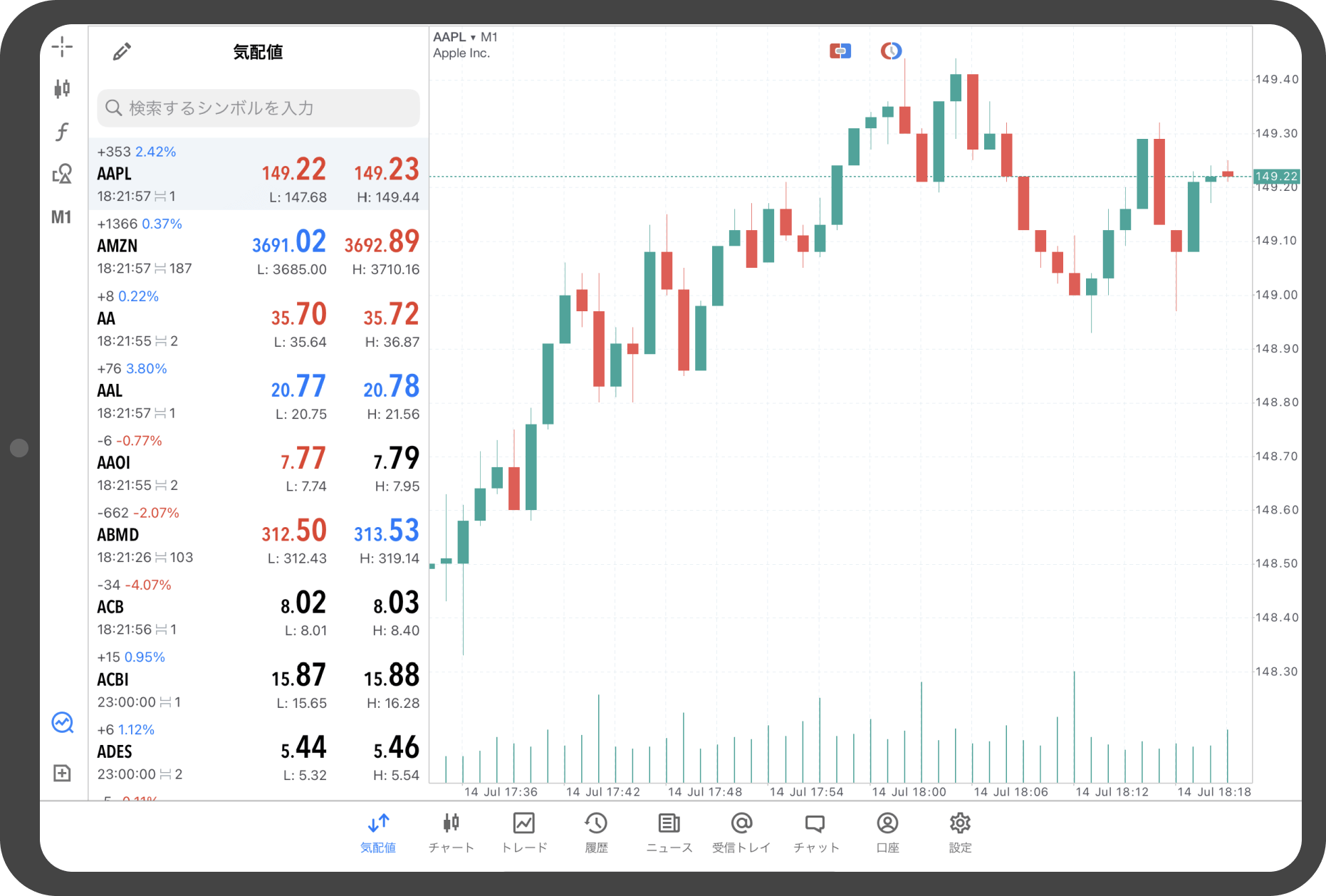
Androidタブレットの操作手順
※横にスクロールしてご覧いただけます。※横にスワイプしてご覧いただけます。
手順 1
チャート上をタップします。
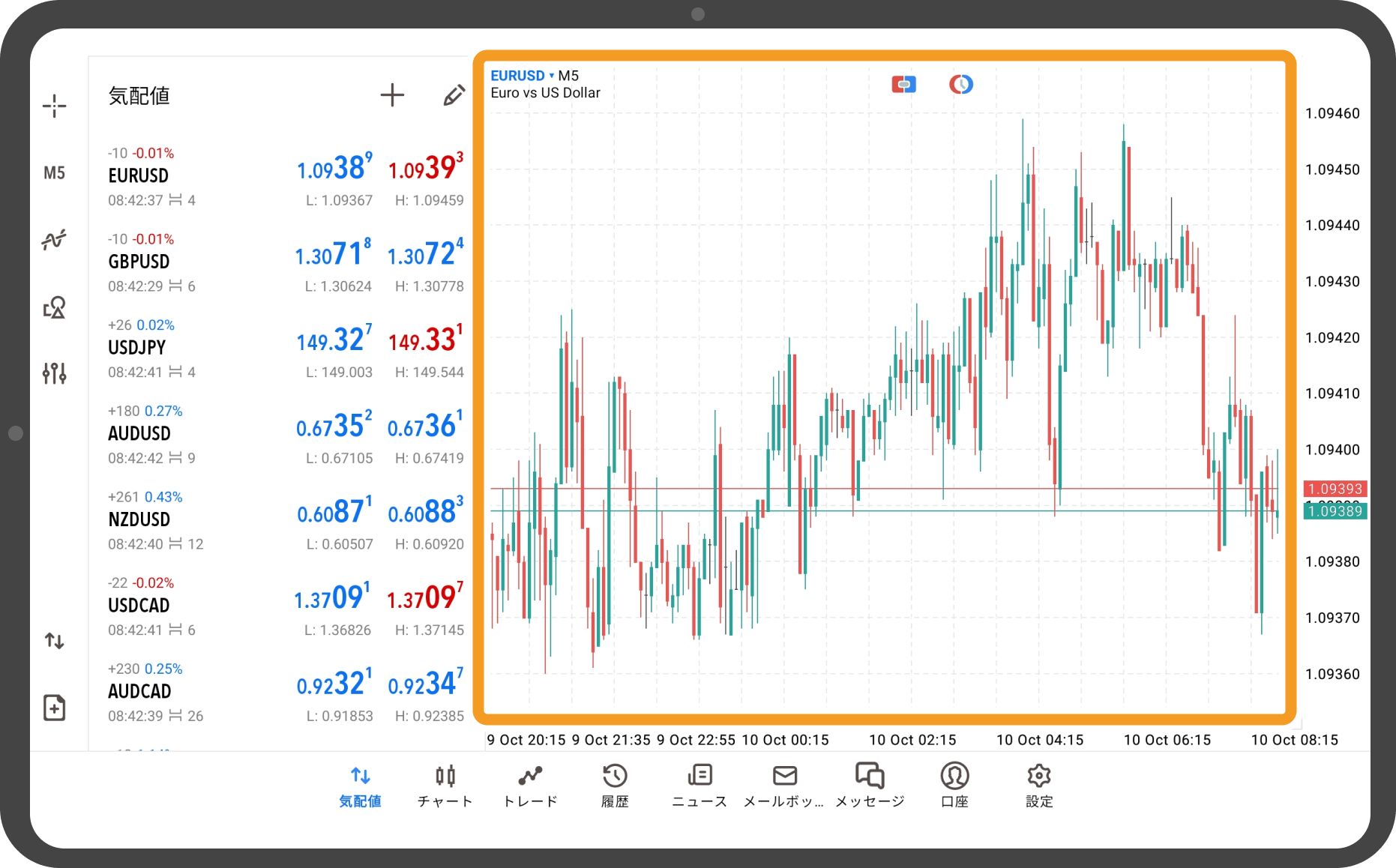
手順 2
「設定」アイコンをタップします。
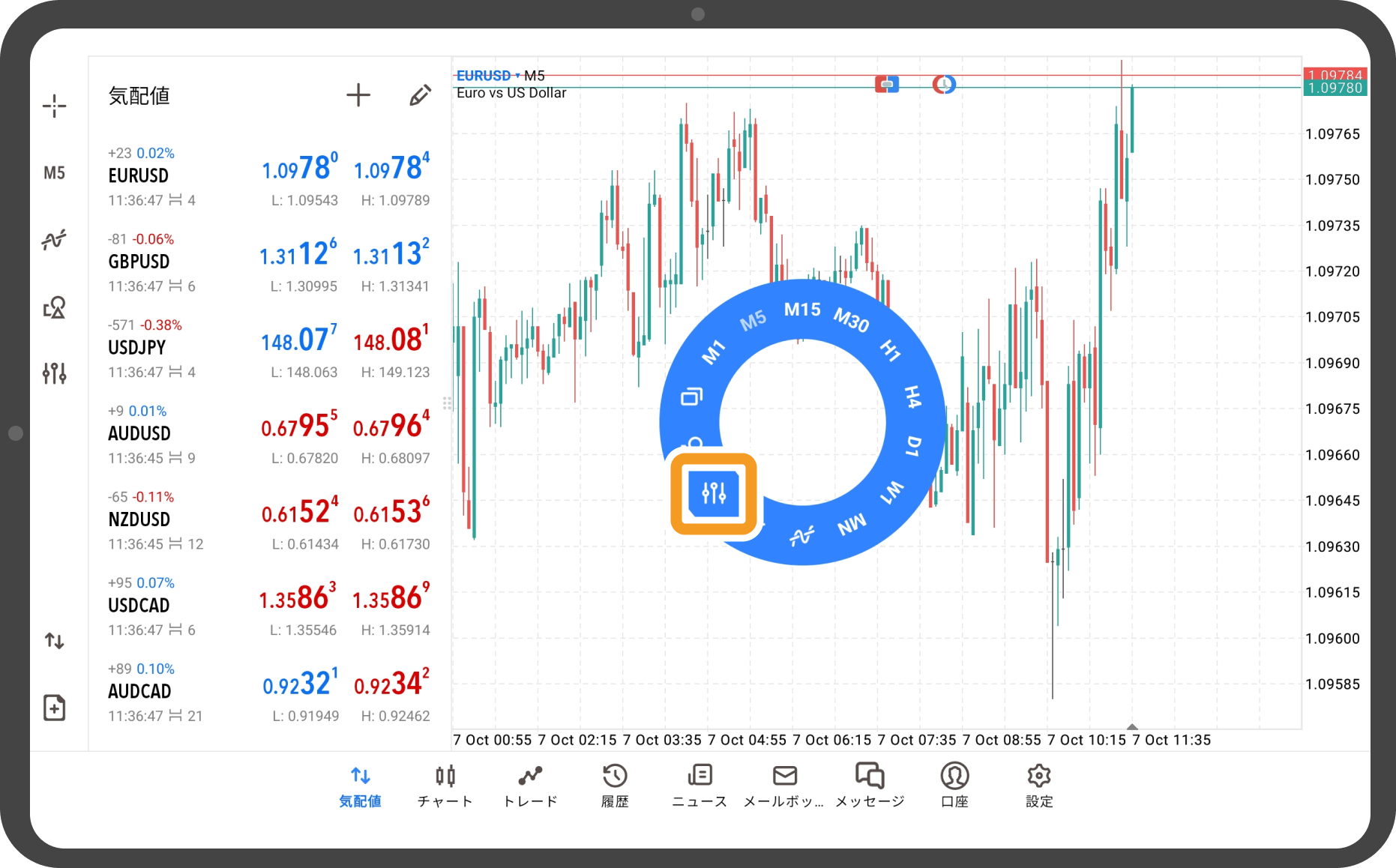
手順 3
「出来高を表示」をタップします。
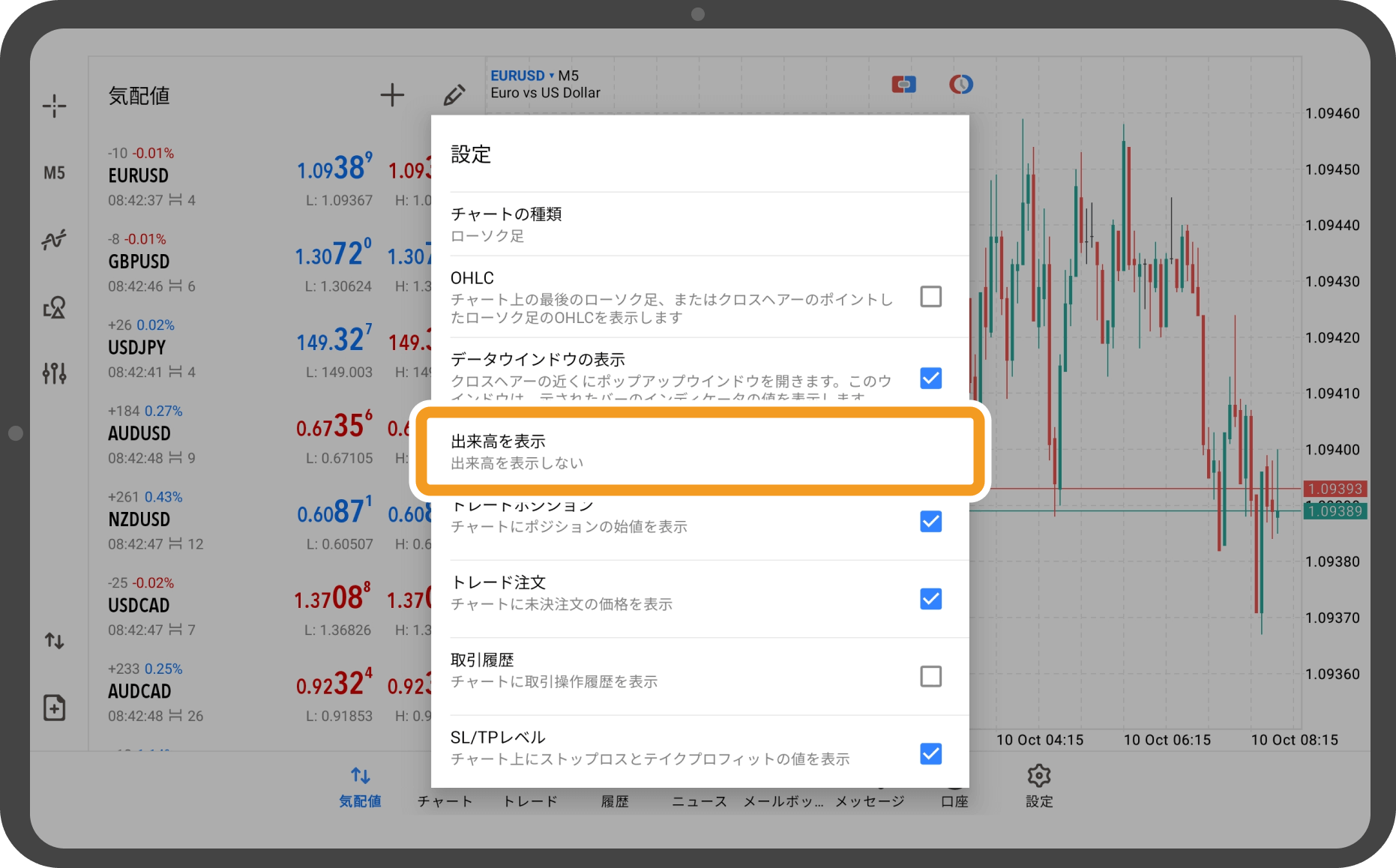
手順 4
「実出来高を表示」をタップします。
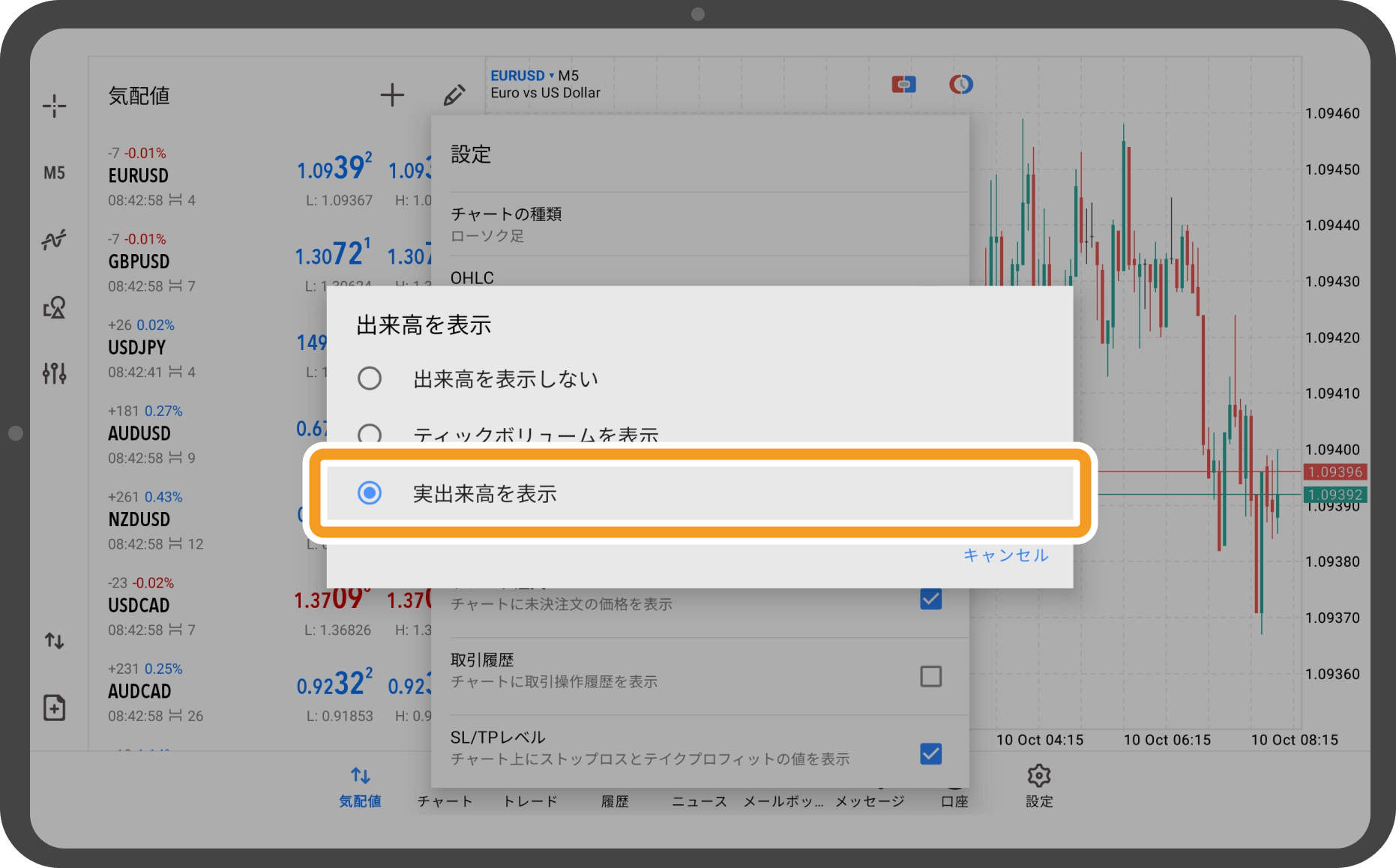
手順 5
チャートの下部に出来高が表示されます。
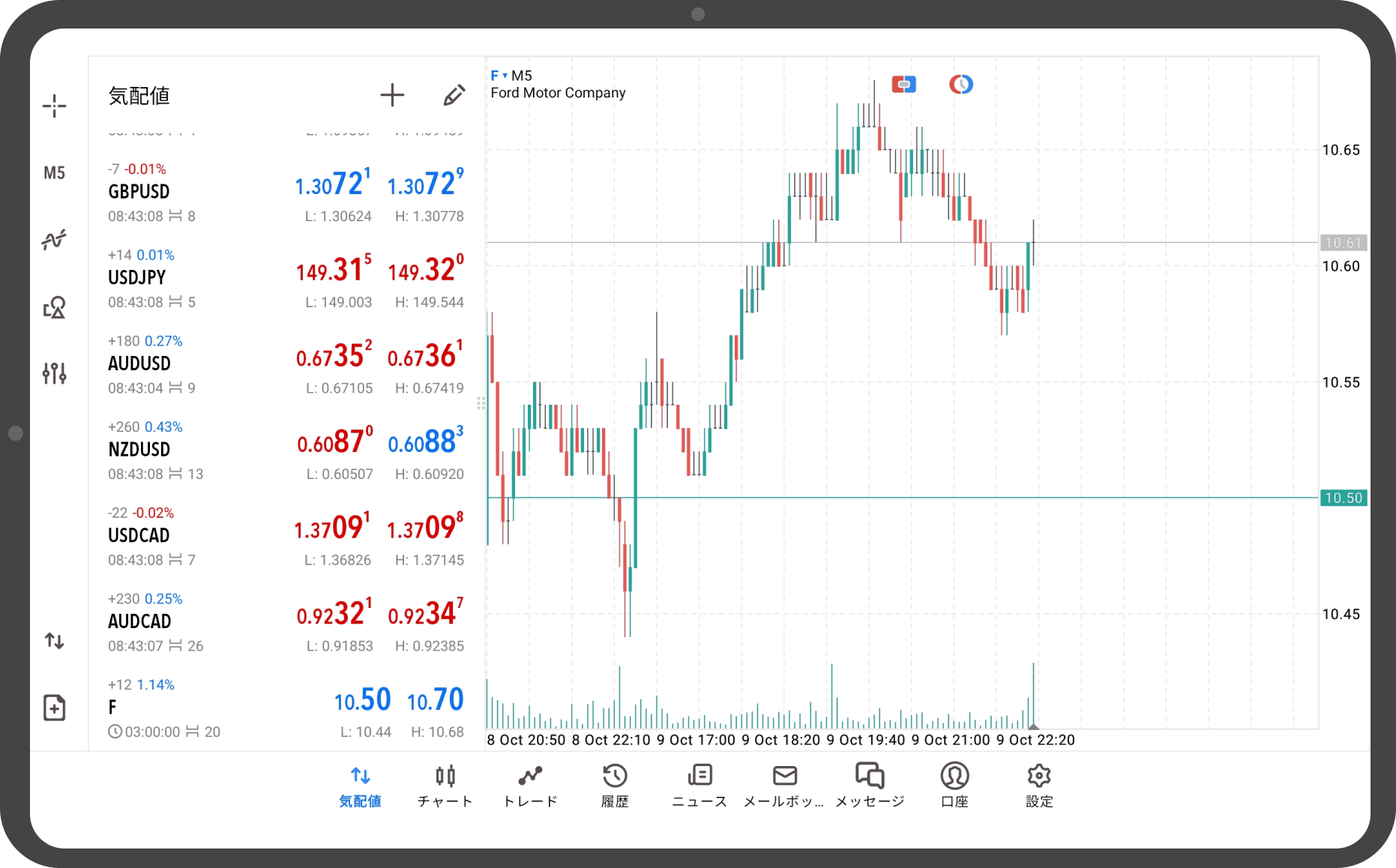
この記事はお役に立ちましたか?
0人中0人がこの記事が役に立ったと言っています
貴重な意見をいただきありがとうございます。
FXONでは、このウェブサイトの機能向上とお客様の利便性を高めるためにクッキー使用しています。本ウェブサイトでは、当社だけではなく、お客様のご利用状況を追跡する事を目的とした第三者(広告主・ログ解析業者等)によるクッキーも含まれる可能性があります。 利用の方針

